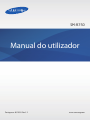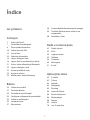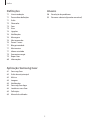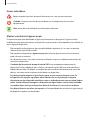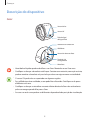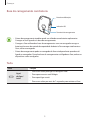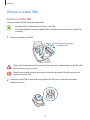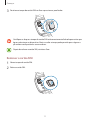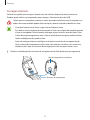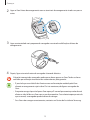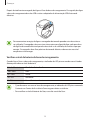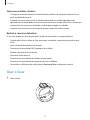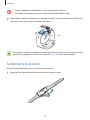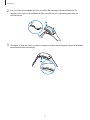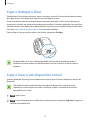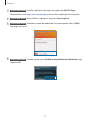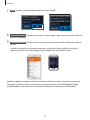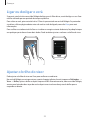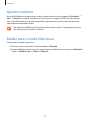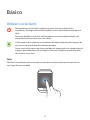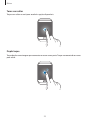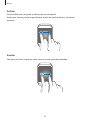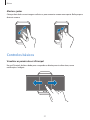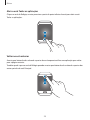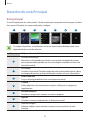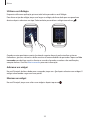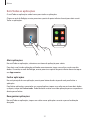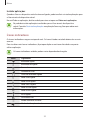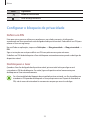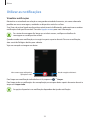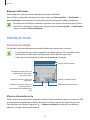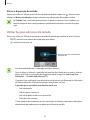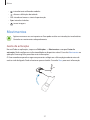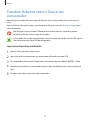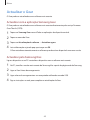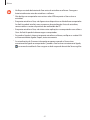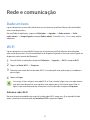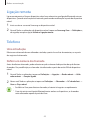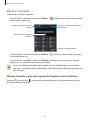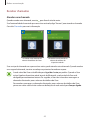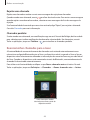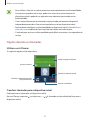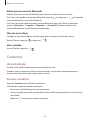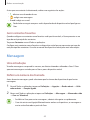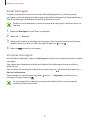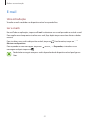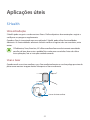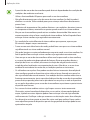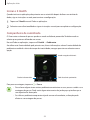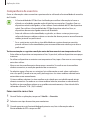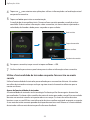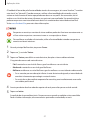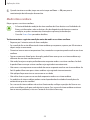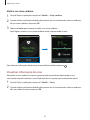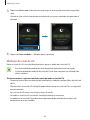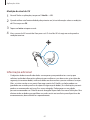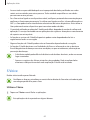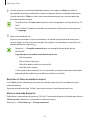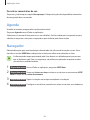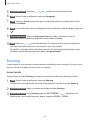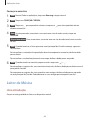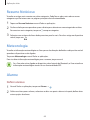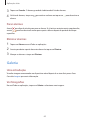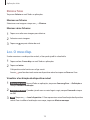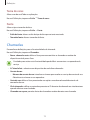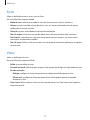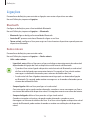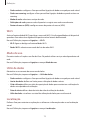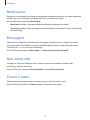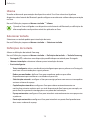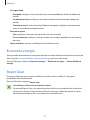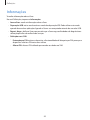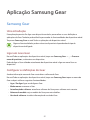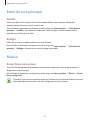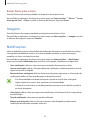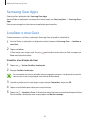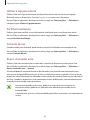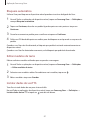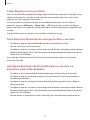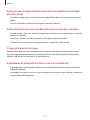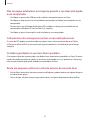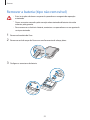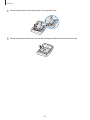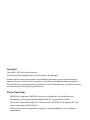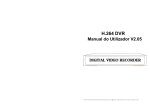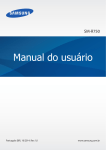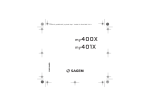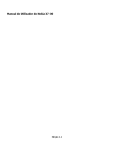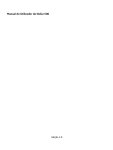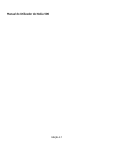Download Samsung Gear S manual de utilizador
Transcript
SM-R750 Manual do utilizador Portuguese. 01/2015. Rev.1.2 www.samsung.com Índice Ler primeiro 38 Funcionalidade de economia de energia 39 Transferir ficheiros entre o Gear e um computador 40 Actualizar o Gear Começar 7 7 8 10 15 16 18 18 21 22 22 23 23 Acerca do Gear S Conteúdo da embalagem Descrição do dispositivo Utilizar o cartão SIM Usar o Gear Substituir a bracelete Ligar e desligar o Gear Ligar o Gear a um dispositivo móvel Avisos sobre utilização do Bluetooth Ligar ou desligar o ecrã Ajustar o brilho do visor Ajustar o volume Mudar para o modo Silencioso Rede e comunicação 42 Dados móveis 42Wi-Fi 43 Ligação remota 43Telefone 48Contactos 49Mensagem 51E-mail Aplicações úteis 52 S Health 62 S Voice 64Agenda 64Navegador 65Running 66 Leitor de Música 68 Resumo Noticioso 68Meteorologia 68Alarme 69Galeria 70 Loc. O meu disp. Básico 24 Utilizar o ecrã táctil 27 Controlos básicos 29 Desenho do ecrã Principal 33 Configurar o bloqueio de privacidade 34 Utilizar as notificações 35 Introduzir texto 37Movimentos 2 Índice Definições Anexos 71 Uma introdução 71 Personalizar definições 71Estilo 72Chamadas 73Som 73Visor 74Ligações 76Notificações 76Mensagem 76 Não incomodar 76 Premir 2 vezes 77 Bloq privacidade 77Movimentos 77 Idioma e teclado 79 Economia energia 79 Repor Gear 80Informações 90 Resolução de problemas 95 Remover a bateria (tipo não removível) Aplicação Samsung Gear 81 Samsung Gear 82 Estilo do ecrã principal 82Música 83Imagem 83Notificações 84 Samsung Gear Apps 84 Localizar o meu Gear 85Definições 89 Manual do utilizador 3 Ler primeiro Leia o presente manual antes de utilizar este Gear para assegurar uma utilização segura e correcta. • As descrições baseiam-se nas definições padrão do Gear. • Algum do conteúdo pode diferir do seu dispositivo, dependendo da região, operadora ou versão do software, e está sujeito a alterações sem aviso prévio. • Conteúdo (conteúdo de alta qualidade) que requeira muita utilização da CPU e da RAM irá afectar o desempenho geral do dispositivo. Aplicações relacionadas com o conteúdo poderão não funcionar correctamente dependendo das especificações do dispositivo e do ambiente em que está a ser usado. • A Samsung não se responsabiliza por problemas de desempenho causados por aplicações de outros fornecedores que não a Samsung. • A Samsung não se responsabiliza por problemas de desempenho ou incompatibilidades resultantes de configurações de registo editadas ou software de sistema operativo modificado. A tentativa de personalização do sistema operativo pode resultar no mau funcionamento do Gear ou das aplicações. • Software, fontes de som, fundos, imagens e outra multimédia fornecida neste Gear são licenciadas para uso limitado. A transferência e utilização destes materiais para fins comerciais ou outros fins constituem uma infracção das leis dos direitos de autor. Os utilizadores são inteiramente responsáveis pela utilização ilegal de multimédia. • Os serviços de dados poderão ter custos adicionais, tal como o envio de mensagens, transferências da Internet, sincronização automática ou utilização dos serviços de localização, dependendo do seu plano de dados. Para grandes transferências de dados, recomenda-se que utilize a funcionalidade Wi-Fi. • As aplicações padrão fornecidas com o Gear estão sujeitas a actualizações e podem deixar de ser suportadas sem aviso prévio. No caso de ter dúvidas em relação a alguma aplicação fornecida com o Gear, contacte um Centro de Assistência Samsung. Para aplicações instaladas pelo utilizador, contacte a operadora. • Modificar o sistema operativo do Gear ou instalar softwares de origens não oficiais pode resultar no mau funcionamento do Gear e corrupção ou perda de dados. Estas acções são uma violação do seu contrato com a Samsung, o que invalidará a garantia. • A capacidade real disponível da memória interna é menor do que a capacidade especificada, uma vez que o sistema operativo e as aplicações padrão ocupam parte da memória. A capacidade disponível pode ser alterada quando o dispositivo é actualizado. 4 Ler primeiro Ícones indicadores Aviso: situações possíveis de causar ferimentos em si ou em outras pessoas Cuidado: situações possíveis de causar danos no seu dispositivo ou em outro equipamento Nota: notas, dicas de utilização ou informações adicionais Manter a resistência à água e ao pó O dispositivo pode ficar danificado se água ou pó entrarem no dispositivo. Siga estas dicas cuidadosamente para evitar danos no dispositivo e para manter o desempenho de resistência ao pó e à água do dispositivo. • Não mergulhe o dispositivo na água a profundidades superiores a 1 m nem o mantenha submerso por mais de 30 minutos. • Não exponha o dispositivo a água com pressão, tal como água a correr de uma torneira, ondas do mar ou cascatas. • Se o dispositivo ou as suas mãos estiverem molhados, seque-os cuidadosamente antes de manusear o dispositivo. • O vedante de borracha da tampa do cartão SIM é um componente importante do dispositivo. Tenha cuidado ao abrir e fechar a tampa do cartão SIM para evitar danificar o vedante de borracha. Certifique-se também de que o vedante de borracha está isento de detritos, tais como areia ou pó para evitar danos no dispositivo. • Se o dispositivo for exposto a água limpa, seque-o com um pano limpo e suave. Se o dispositivo for exposto a qualquer outro líquido sem ser água limpa, enxágue o dispositivo em água limpa de imediato e seque-o cuidadosamente com um pano limpo e suave. Se não conseguir enxaguar o dispositivo em água limpa e secá-lo como indicado, isso poderá fazer com que o dispositivo deixe de funcionar ou causar danos estéticos. • Se o dispositivo cair ou sofrer um impacto, as funcionalidades de resistência à água e ao pó do dispositivo podem ser danificadas. 5 Ler primeiro • Se o dispositivo for mergulhado na água ou o microfone ou o altifalante estiverem molhados, o som poderá não ser perceptível durante uma chamada. Certifique-se que o microfone ou altifalante está limpo e seco, limpando-o com um pano seco. • O ecrã táctil e outras funcionalidades podem não funcionar correctamente se o dispositivo for utilizado na água ou em outros líquidos. • O seu dispositivo foi testado num ambiente controlado e certificado relativamente à sua resistência ao pó e à água em situações específicas (cumpre os requisitos de classificação IP67 conforme a norma internacional IEC 60529 - Graus de Protecção fornecidos por invólucros [código IP]; condições de teste: 15 – 35 °C, 86 – 106 kPa, 1 metro, por 30 minutos). Apesar desta classificação, o seu dispositivo não é impermeável a danos causados por água em todas as situações. Precauções contra sobreaquecimento Para evitar avarias no dispositivo, desconforto na pele, danos e uma redução da vida útil da bateria, será apresentado um aviso inicial no dispositivo se este atingir uma determinada temperatura. Se a temperatura do dispositivo continuar a aumentar, será apresentado um segundo aviso e todas as chamadas e funções do dispositivo serão desativadas até que o dispositivo arrefeça até uma temperatura específica, excepto para chamadas de emergência. Caso esteja a efetuar uma chamada de emergência quando o segundo aviso surgir, a chamada permanecerá activa até ser desligada. Caso a temperatura do dispositivo aumente ainda mais, um terceiro aviso será apresentado. Neste momento, todo o dispositivo será desligado. Uma chamada de emergência que esteja em curso no momento permanecerá activa até ser desligada. No entanto, não será possível efectuar novas chamadas, inclusive chamadas de emergência, até o dispositivo arrefecer até uma determinada temperatura. Caso sinta desconforto durante a utilização do dispositivo, pare de utilizá-lo e retire-o do seu pulso. 6 Começar Acerca do Gear S Ligar o Gear S (também identificado como Gear) ao seu dispositivo móvel permite-lhe verificar as notificações do dispositivo móvel, atender ou efectuar chamadas, visualizar mensagens, e muito mais. Depois de ligar o Gear ao dispositivo móvel através de Bluetooth pela primeira vez, pode utilizar as seguintes funções do Gear, mesmo quando este não estiver ligado ao dispositivo móvel: • Receber notificações do dispositivo móvel. • Utilizar as funções de chamada e de mensagens. Conteúdo da embalagem Verifique se na embalagem estão todos estes itens: • Gear • Base de carregamento • Manual de consulta rápida • Os itens fornecidos com o Gear e todos os acessórios disponíveis podem diferir dependendo da região ou operadora. • Os itens fornecidos foram criados apenas para este Gear pelo que poderão ser incompatíveis com outros dispositivos. • A aparência e especificações podem ser alteradas sem qualquer aviso prévio. • Poderá adquirir acessórios adicionais para o seu dispositivo num distribuidor oficial Samsung. Certifique-se de que são compatíveis com o Gear antes de os adquirir. • Alguns acessórios, tais como dispositivos de ancoramento, podem não ter a mesma certificação de resistência ao pó e à água. • Utilize apenas acessórios aprovados pela Samsung. O uso de acessórios não aprovados pode causar problemas de desempenho e funcionamento incorrecto, cuja garantia não cobre. • A disponibilidade de todos os acessórios está dependente, exclusivamente, das empresas fabricantes. Para obter mais informações sobre os acessórios disponíveis, consulte o sítio da web da Samsung. 7 Começar Descrição do dispositivo Gear Sensor de luz Sensor UV Tecla de ligar/ desligar/Início Cobertura do cartão SIM Altifalante Sensor de ritmo cardíaco Terminais de carregamento Microfone • Humidade e líquidos podem danificar o seu Gear. Mantenha o seu Gear seco. • Certifique-se de que a bracelete está limpa. Contato com materiais, como pó ou tinta, podem manchar a bracelete e é possível que não as consiga remover na totalidade. • O sensor UV pode não ser suportado em algumas regiões. • Se o altifalante estiver molhado, o som pode ficar distorcido. Certifique-se de que o altifalante está seco. • Certifique-se de que o microfone no canto inferior direito do Gear não está coberto pela sua manga quando falar para o Gear. • As cores no ecrã curvo podem ser diferentes dependendo da posição de visualização. 8 Começar Base de carregamento com bateria Entrada multifunções Indicador LED Terminais de carregamento • A base de carregamento também pode ser utilizada como bateria suplementar. Carregue o Gear ligando-o à base de carregamento. • Carregar o Gear utilizando a base de carregamento sem um carregador carrega a bateria até menos de metade da capacidade da bateria. Para carregar totalmente o Gear, utilize o carregador. • A base de carregamento pode ser carregada de forma independente quando está ligada ao carregador. Quando a base de carregamento está ligada ao Gear, ambos os dispositivos serão carregados. Tecla Tecla Função Ligar/ desligar/ Início • Prima sem soltar para ligar ou desligar o Gear. • Prima para mover o ecrã Relógio. • Prima para ligar o ecrã. • Prima sem soltar por mais de 7 segundos para reiniciar o Gear. 9 Começar Utilizar o cartão SIM Colocar o cartão SIM Coloque o cartão SIM fornecido pela operadora. • Este dispositivo só funciona com cartões nano-SIM. • As funcionalidades disponíveis podem diferir conforme exista ou não um cartão SIM instalado. 1 Retire a tampa do cartão SIM. Ferramenta de ejecção de cartões SIM Utilize a ferramenta de ejecção de cartões SIM para abrir a cobertura do cartão SIM, a fim de evitar danos nas suas unhas. Proceda com prudência para não perder a cobertura do cartão SIM e a ferramenta de ejecção de cartões SIM. 2 Coloque o cartão SIM no interior da tampa do cartão SIM com os contactos dourados voltados para fora. 10 Começar 3 Posicione a tampa do cartão SIM no Gear e pressione-a para fechar. Certifique-se de que a tampa do cartão SIM está correctamente fechada para evitar que água e pó entrem no dispositivo. Abrir ou soltar a tampa pode permitir que a água e o pó entrem no dispositivo e causem danos. Depois de colocar o cartão SIM, reinicie o Gear. Remover o cartão SIM 1 Abra a tampa do cartão SIM. 2 Retire o cartão SIM. 11 Começar Carregar a bateria Utilize o carregador para carregar a bateria antes de utilizar o dispositivo pela primeira vez. Também pode utilizar um computador para carregar o Gear através do cabo USB. Utilize apenas carregadores, baterias e cabos aprovados pela Samsung. Carregadores ou cabos não recomendados podem fazer com que a bateria expluda ou danificar o Gear. • Quando a bateria estiver fraca, surge o ícone de bateria vazia. • Se a bateria estiver totalmente descarregada, o Gear não se ligará de imediato quando o ligar ao carregador. Deixe a bateria recarregar alguns minutos antes de ligar o Gear. • A base de carga carregamento com o Gear é utilizada para carregar a bateria do Gear. Tenha cuidado para não perder a base. • Antes de carregar a bateria, certifique-se de que os terminais de carregamento do Gear e a base de carregamento estão isentos de materiais estranhos, tais como suor, líquido ou pó. Limpe os terminais de carregamento com um pano macio e seco. 1 Confirme a localização dos terminais de carregamento do Gear da base de carregamento. Base de carregamento com bateria Terminais de carregamento 12 Começar 2 Ligue o Gear à base de carregamento com os terminais de carregamento virados um para o outro. 1 2 3 Ligue a extremidade mais pequena do carregador na entrada multifunções da base de carregamento. 4 Depois, ligue o terminal maior do carregador à tomada eléctrica. A ligação incorrecta do carregador pode causar danos graves no Gear. Todos os danos causados por utilização incorrecta não estão cobertos pela garantia. • É possível que o ecrã táctil não funcione caso a alimentação recebida pelo Gear durante o carregamento seja instável. Se isto acontecer, desligue o carregador do Gear. • Enquanto carrega é possível que o Gear aqueça. É normal que aconteça e não deverá afectar a vida útil do seu Gear nem o seu desempenho. Caso a bateria aqueça mais do que o normal, o carregador poderá deixar de carregar. • Se o Gear não carregar correctamente, contacte um Centro de Assistência Samsung. 13 Começar Depois de totalmente carregado, desligue o Gear da base de carregamento. De seguida, desligue a base de carregamento do cabo USB e retire o adaptador de alimentação USB da tomada eléctrica. Para economizar energia, desligue o carregador da tomada quando este não estiver a ser utilizado. O carregador não possui um interruptor para ligar/desligar, pelo que deve desligá-lo da tomada eléctrica quando não estiver a ser utilizado, de maneira a poupar energia. O carregador deve ficar próximo da tomada eléctrica e deve estar acessível enquanto está a carregar. Verificar o nível da bateria da base de carregamento Quando liga o Gear e a base de carregamento, o indicador de LED pisca numa das cores listadas abaixo para indicar o nível da bateria. Nível da bateria Cor da luz do indicador 100 – 80% Azul 80 – 20% Verde 20 – 5% Vermelho 5 – 0% Vermelho intermitente • Quando ocorre um erro na base de carregamento, o indicador de LED pisca a amarelo. Contacte um Centro de Assistência Samsung para obter assistência. • Para verificar o nível da bateria do Gear, consulte o ecrã do Gear. 14 Começar Sobre como utilizar a bateria • O tempo de utilização da bateria é afectado pelos padrões de utilização do dispositivo e pelas condições da bateria. • A bateria é um item consumível. A vida da bateria pode ser reduzida quando várias aplicações ou funcionalidades estiverem activas ao mesmo tempo. Além disso, mesmo que o dispositivo não esteja a ser utilizado, a vida da bateria pode ser reduzida. • A bateria é um consumível e ao longo do tempo a carga útil irá diminuindo. Reduzir o consumo da bateria O seu Gear dispõe de várias opções que o ajudam a economizar a energia da bateria. • Quando não estiver a utilizar o Gear, altere para o modo de suspensão, premindo a tecla Início. • Activar o modo de economia de energia. • Desactive a funcionalidade Wi-Fi quando não a utilizar. • Reduza a duração da luz de fundo. • Diminua o brilho do ecrã. • Desactive a funcionalidade do relógio sempre ligado. • Desactive a funcionalidade de despertar por voz no S Voice. • Personalize as definições de notificação do Samsung Gear no dispositivo móvel. Usar o Gear 1 Solte a fivela. 15 Começar • Tenha cuidado para não danificar as suas unhas ao abrir o fecho. • Não dobre a bracelete em excesso. Ao fazê-lo poderá danificar o Gear. 2 Abra o fecho e coloque a bracelete em volta do seu pulso. Ajuste a bracelete em volta do seu pulso, fixe-a com o pino e prima a fivela para fechar. 2 Pin 1 Para medir o seu ritmo cardíaco com mais precisão com o Gear, use o Gear justo em volta do seu braço, logo por cima do pulso. Consulte Usar o Gear para obter detalhes. Substituir a bracelete Remova a bracelete do Gear para a substituir por uma nova. 1 Segure o Gear e puxe a bracelete para cima para remover o Gear. 16 Começar 2 Insira uma das extremidades do Gear no orifício de montagem da nova bracelete. De seguida, insira a outra extremidade do Gear no orifício e puxe a bracelete para cima ao mesmo tempo. 2 1 3 Certifique-se de que o Gear se encontra seguro no orifício de montagem e que está alinhado correctamente com a bracelete. 3 17 Começar Ligar e desligar o Gear Quando liga o Gear pela primeira vez, siga as instruções no ecrã. As instruções descrevem como deve ligar o Gear a um dispositivo móvel e como configurar o Gear. Prima sem soltar a tecla Início durante alguns segundos para ligar o Gear. Uma janela pop-up surge com instruções no ecrã que lhe pedem para transferir e instalar a aplicação Samsung Gear. Só pode utilizar o Gear depois de a aplicação Samsung Gear estar instalada no dispositivo móvel. Consulte Ligar o Gear a um dispositivo móvel para obter detalhes. Para desligar o Gear, prima sem soltar a tecla Início e toque em Desligar. Respeite todos os avisos e informações dadas por pessoal autorizado quando se encontrar em áreas onde o uso de dispositivos sem fios é restrito, tal como aviões e hospitais. Ligar o Gear a um dispositivo móvel Instale a aplicação Samsung Gear no dispositivo móvel e ligue o Gear ao dispositivo através de Bluetooth. Não poderá instalar a aplicação Samsung Gear em dispositivos móveis que não suportem a sincronização com o Gear. Certifique-se que o seu dispositivo móvel é compatível com o Gear. 1 Gear Ligar o Gear. 2 Gear Leia a informação de transferência na janela pop-up e toque em Seguinte. Surgem os detalhes do modelo Gear. 18 Começar 3 Dispositivo móvel Transfira a aplicação Samsung Gear a partir das GALAXY Apps. Pode também visitar apps.samsung.com/gear para transferir a aplicação Samsung Gear. 4 Dispositivo móvel No ecrã Todas as aplicações, toque em Samsung Gear. 5 Dispositivo móvel Seleccione o nome do modelo do Gear (por exemplo, Gear S (0000)) que surgiu no Passo 2. 6 Dispositivo móvel Quando a janela com o Pedido de emparelhamento Bluetooth surgir, toque em OK. 19 Começar 7 Gear Quando a janela de ligação aparecer, toque em OK. 8 Dispositivo móvel Quando a janela com as notas legais surgir, siga as instruções no ecrã e toque em Concluir. 9 Dispositivo móvel Marque os itens sobre os quais pretende receber notificações e toque em OK. Quando os dispositivos estiverem conectados, a aplicação Samsung Gear é iniciada no dispositivo móvel e o ecrã do Relógio é apresentado com um tutorial no Gear. Quando estabelecer a ligação, o dispositivo móvel solicita que inicie a sessão com a sua conta Samsung. Se iniciar sessão na sua conta Samsung, pode utilizar a funcionalidade de ligação remota quando o Gear não estiver conectado ao dispositivo móvel através de Bluetooth. 20 Começar • Métodos de ligação e capturas de ecrã podem variar dependendo do tipo do dispositivo e da versão do software do dispositivo. • Quando ligar o Gear a outro dispositivo móvel Se pretende ligar o Gear a um novo dispositivo móvel ou a outro dispositivo móvel pela primeira vez, reinicie o Gear. Reiniciar o Gear irá remover os dados da memória. Depois de reiniciar, pode ligar o Gear a um dispositivo móvel diferente. Consulte Repor Gear para mais informação. Avisos sobre utilização do Bluetooth • Para evitar problemas quando ligar o Gear a outro dispositivo móvel, coloque os dispositivos próximos um do outro. • Certifique-se de que o seu Gear e o outro dispositivo Bluetooth se encontram dentro da área de detecção Bluetooth (10 m). A distância pode variar dependendo do ambiente em que os dispositivos são utilizados. • Certifique-se de que não existem obstáculos entre o Gear e o dispositivo móvel ligado, incluindo pessoas, paredes, cantos ou vedações. • Não toque na antena Bluetooth de um dispositivo móvel ligado. • Bluetooth utiliza a mesma frequência que alguns produtos industriais, científicos, médicos e de pouca potência pelo que podem ocorrer interferências quando tentar estabelecer ligações perto destes tipos de produtos. • A Samsung não se responsabiliza pela perda, intercepção ou uso indevido de dados enviados ou recebidos através de Bluetooth. • Certifique-se sempre de que só troca informações com dispositivos que conhece e que estão seguros. Se existirem obstáculos entre os dispositivos, a distância de acção pode ser reduzida. • Alguns dispositivos, especialmente aqueles que não foram testados ou aprovados pelo Bluetooth SIG, podem ser incompatíveis com o seu Gear. • Não utilize a funcionalidade Bluetooth para fins ilegais (como, por exemplo, piratear cópias de ficheiros ou escuta ilegal de conversas para fins comerciais). A Samsung não se responsabiliza pelas repercussões de utilização ilegal da funcionalidade Bluetooth. 21 Começar Ligar ou desligar o ecrã Se premir a tecla Início no ecrã de Relógio desliga o ecrã. Além disso, o ecrã desliga-se se o Gear não for utilizado por um período de tempo especifico. Para voltar ao ecrã, prima a tecla Início. O Gear é apresentado no ecrã de Relógio. Se pretender visualizar a última página aberta antes do ecrã ter sido desligado, consulte Visor para mais informações. Para verificar o estado actual do Gear e visualizar a energia restante da bateria, faça duplo toque em qualquer parte do ecrã com dois dedos. Pode também ajustar o volume e o brilho do visor. Ajustar o brilho do visor Pode ajustar o brilho do visor no Gear para melhorar o ambiente. No ecrã de Relógio, arraste para cima, a partir da parte inferior do ecrã, toque em Definições → Visor → Brilho, ajuste o brilho e depois toque em OK. Alternativamente, abra o ecrã de Relógio, arraste para baixo desde o topo do ecrã e depois arraste a barra de ajuste do brilho para a esquerda ou direita. 22 Começar Ajustar o volume No ecrã de Relógio, arraste para cima, a partir da parte inferior do ecrã, toque em Definições → Som → Volume. De seguida, seleccione um item, ajuste-o e toque em OK. Alternativamente, abra o ecrã de Relógio, arraste para baixo desde o topo do ecrã e arraste a barra de ajuste do volume para a esquerda ou direita. Não coloque o altifalante do Gear muito próximo dos ouvidos. A exposição excessiva a sons altos pode causar danos auditivos. Mudar para o modo Silencioso Utilize um dos métodos seguintes: • Prima sem soltar a tecla Início e toque em Som ou Vibração. • No ecrã de Relógio, arraste para cima, a partir da parte inferior do ecrã, toque em Definições → Som → Modo de som → Vibrar ou Silenciar. 23 Básico Utilizar o ecrã táctil • Não permita que o ecrã táctil estabeleça contacto com outros dispositivos electrónicos. Descargas electrostáticas poderão causar mau funcionamento do ecrã táctil. • Para evitar danificar o ecrã táctil, não lhe toque com nenhum objecto afiado, nem exerça demasiada pressão com os seus dedos. • O Gear poderá não reconhecer as introduções de toque muito perto das margens do ecrã, pois estão fora da área de introdução de toque. • Deixar o ecrã táctil inactivo por longos períodos de tempo pode criar sobreposição de imagens (queimadura do ecrã) ou imagens fantasma. Desligue o ecrã táctil quando não estiver a usar o Gear. Tocar Para abrir uma aplicação, para seleccionar um item de um menu ou para premir uma tecla no ecrã, toque-lhe com um dedo. 24 Básico Tocar sem soltar Toque sem soltar no ecrã para aceder às opções disponíveis. Duplo toque Toque duplo numa imagem para aumentar o zoom numa parte. Toque novamente duas vezes para voltar. 25 Básico Deslizar Deslize o dedo para a esquerda ou direita para ver outro painel. Deslize para cima ou para baixo para deslocar através de uma lista de itens, tal como os contactos. Arrastar Para mover um ícone, toque sem soltar e arraste-o para a posição pretendida. 26 Básico Afastar e juntar Coloque dois dedos numa imagem e afaste-os para aumentar o zoom numa parte. Belisque para diminuir o zoom. Controlos básicos Visualizar os painéis do ecrã Principal No ecrã Principal, deslize o dedo para a esquerda ou direita para visualizar itens, como notificações e widgets. 27 Básico Abrir o ecrã Todas as aplicações Clique no ecrã do Relógio, arraste para cima a partir da parte inferior do ecrã para abrir o ecrã Todas as aplicações. Voltar ao ecrã anterior Arraste para baixo desde o rebordo superior do ecrã enquanto utiliza uma aplicação para voltar para a página anterior. Também pode ir para o ecrã de Relógio quando arrastar para baixo desde o rebordo superior dos outros painéis do ecrã Principal. 28 Básico Desenho do ecrã Principal Ecrã principal O ecrã Principal pode ter vários painéis. Deslize o dedo para a esquerda ou direita para visualizar itens no ecrã Principal, tais como notificações e widgets. 1 2 3 4 5 6 7 Os widgets disponíveis, as notificações e a forma como estão ordenados pode variar dependendo da versão do software. Número Widget ou funcionalidade Visualizar notificações 1 Mantenha-se actualizado em relação a uma grande variedade de eventos, tais como chamadas perdidas ou novas mensagens recebidas no Gear e no dispositivo móvel. Ecrã relógio 2 3 Visualize a hora actual. Também pode consultar a duração da bateria, a data, a contagem de passos, quantas notificações recebeu e outras informações. Leitor de Música Ouça a música guardada no Gear e no dispositivo móvel. S Health 4 5 6 Defina objectivos de manutenção e registe e verifique o seu progresso regularmente. Resumo Noticioso Visualize os artigos mais recentes em várias categorias. Agenda Visualize os eventos programados no dispositivo móvel. Adicionar Widgets 7 Adicione widgets, como contactos, tempo e mais aos painéis do ecrã Principal. 29 Básico Utilizar o ecrã Relógio Enquanto utiliza uma aplicação, prima a tecla Início para abrir o ecrã Relógio. Para alterar o tipo de relógio, toque sem largar no relógio, deslize o dedo para a esquerda ou direita e depois seleccione um tipo. Pode também personalizar o relógio tocando em . Quando arrastar para baixo a partir do rebordo superior do ecrã, pode visualizar os ícones indicadores, ajustar o volume e o brilho e activar a funcionalidade não perturbar. Toque em Não incomodar para desligar o ecrã e silenciar o som das chamadas a receber e das notificações, excepto alarmes. Consulte Não incomodar para mais informação. Adicionar um widget No ecrã Principal, deslize o dedo para a esquerda, toque em widget seleccionado surge num novo painel. e depois seleccione um widget. O Eliminar um widget No ecrã Principal, toque sem soltar num widget e depois toque em 30 . Básico Ecrã Todas as aplicações O ecrã Todas as aplicações exibe ícones para todas as aplicações. Clique no ecrã do Relógio, arraste para cima a partir da parte inferior do ecrã para abrir o ecrã Todas as aplicações. Abrir aplicações No ecrã Todas as aplicações, seleccione um ícone de aplicação para a abrir. Para abrir uma lista de aplicações utilizadas recentemente, toque sem soltar o ecrã com dois dedos. Ou então, no ecrã do Relógio, arraste para cima a partir da parte inferior do ecrã e toque em App recentes. Fechar aplicações No ecrã principal de uma aplicação, arraste para baixo desde o topo do ecrã para fechar a aplicação. Para fechar aplicações executadas em segundo plano, toque sem soltar no ecrã com dois dedos e, depois, toque em Fechar todas. Pode também arrastar o ecrã da aplicação para a esquerda ou direita para a fechar. Reorganizar aplicações No ecrã Todas as aplicações, toque sem soltar numa aplicação e arraste-a para a localização desejada. 31 Básico Instalar aplicações Quando o Gear e o dispositivo móvel estiverem ligados, pode transferir e instalar aplicações para o Gear através do dispositivo móvel. No ecrã Todas as aplicações, deslize o dedo para cima e toque em Obter mais aplicações. Só pode desinstalar aplicações transferidas para o Gear através do dispositivo móvel. Consulte Desinstalar aplicações na aplicação Samsung Gear para obter mais informações. Ícones indicadores Os ícones indicadores surgem no topo do ecrã. Os ícones listados na tabela abaixo são os mais comuns. Para visualizar mais ícones indicadores, faça toque duplo no ecrã com dois dedos enquanto utiliza a aplicação. Os ícones indicadores exibidos podem variar dependendo da região. Ícone Significado Bluetooth ligado Bluetooth desligado Sem rede Potência do sinal Auricular Bluetooth ligado Rede GPRS ligada Rede EDGE ligada Rede UMTS ligada Rede HSDPA ligada Rede HSPA+ ligada Wi-Fi ligado Sem cartão SIM Modo silencioso activado Modo de vibração activado 32 Básico Ícone Significado Modo de voo activado Nível de carga da bateria Configurar o bloqueio de privacidade Definir um PIN Evite que outras pessoas utilizem ou acedam aos seus dados pessoais e à informação armazenada no Gear quando ele está desligado do dispositivo móvel. Pode definir um PIN para colocar o Gear em segurança. No ecrã Todas as aplicações, toque em Definições → Bloq privacidade → Bloq privacidade → PIN. Siga as instruções no ecrã para definir um PIN com pelo menos quatro números. Se definir um PIN de desbloqueio o Gear irá bloquear automaticamente quando se desligar do dispositivo móvel. Desbloquear o Gear Quando o Gear for desligado do dispositivo móvel, prima a tecla Início para ligar o ecrã e introduzir o PIN de desbloqueio. Ou então, ligue o dispositivo móvel novamente para desbloquear o Gear automaticamente. Se a funcionalidade de bloqueio de privacidade estiver activada, ser-lhe-á pedido para introduzir o PIN quando desbloquear o Gear pela primeira vez. Depois de introduzir o PIN, não é necessário introduzi-lo novamente sempre que o ecrã se desligar. 33 Básico Utilizar as notificações Visualizar notificações Mantenha-se actualizado em relação a uma grande variedade de eventos, tais como chamadas perdidas ou novas mensagens, recebidos no dispositivo móvel e no Gear. Se o Gear não estiver ligado ao dispositivo móvel através de Bluetooth, pode continuar a receber notificações do dispositivo móvel. Consulte Ligação remota para mais informação. Se o texto da mensagem for longo ou se incluir anexos, verifique os detalhes da mensagem no seu dispositivo móvel. Quando receber uma notificação, esta surgirá na parte superior do ecrã. Para ver a notificação, abra o ecrã de Relógio e deslize para a direita. Veja um exemplo na imagem em baixo: Abre a mensagem utilizando a aplicação E-mail. Aceder a opções adicionais. Para limpar uma notificação individual ao vê-la, toque em → Limpar. Para limpar todas as notificações de uma aplicação, arraste para baixo a partir do centro do ecrã e toque em Limpar tudo. As opções disponíveis nas notificações dependem do tipo de notificação. 34 Básico Bloquear notificações Pode configurar o Gear para não receber determinadas notificações. No ecrã Todas as aplicações do dispositivo móvel, toque em Samsung Gear → Notificações → Gerir notificações e desmarque o item do qual pretende não receber qualquer notificação. Para bloquear notificações recebidas enquanto está a utilizar o dispositivo móvel, abra o ecrã Todas as aplicações no dispositivo móvel, toque em Samsung Gear → Notificações e depois marque Limitar notificações. Introduzir texto Desenho do teclado Um teclado surge automaticamente quando introduz texto, entre outras situações. • A introdução de texto não é compatível com alguns idiomas. Para introduzir texto, terá de alterar o idioma de introdução para um dos idiomas suportados. • O desenho do teclado pode ser diferente dependendo da região. Palavras-chave sugeridas Introduzir em maiúsculas. Para colocar tudo em maiúsculas, toque duas vezes. Introduza números e marcas de pontuação. Eliminar o carácter anterior. Introduzir um espaço. Toque sem soltar para activar a funcionalidade de introdução por voz. Quebrar para a próxima linha. Alterar o idioma de escrita Deslize a tecla de espaços para a esquerda ou direita. Alternativamente, toque sem soltar em 123 no canto inferior esquerdo do teclado e seleccione um idioma a partir das opções disponíveis. Para adicionar mais idiomas, toque em → Idiomas introdução e seleccione um idioma a adicionar. Só pode adicionar dois idiomas. 35 Básico Alterar a disposição do teclado Toque sem soltar em 123 no canto inferior esquerdo do teclado, toque em , seleccione um idioma em Idioma introdução e depois seleccione uma disposição do teclado a utilizar. No Teclado 3 x 4, uma tecla representa três ou quatro caracteres. Para introduzir um caracter, toque na tecla correspondente repetidamente até que o caracter desejado surja. Utilizar funções adicionais do teclado Toque sem soltar em 123 no canto inferior esquerdo do teclado para utilizar as várias funções. • PT(PT): seleccione um idioma de introdução para utilizar. • : introduzir texto para voz. Iniciar ou pausar a introdução de texto por voz. • Esta funcionalidade não é suportada em alguns idiomas. • Para visualizar os idiomas suportados ou para transferir dados de voz para os idiomas, abra o ecrã Todas as aplicações do dispositivo móvel e toque em Samsung Gear → Definições → Instalar dados de voz TTS. • Quando o Gear está ligado a um dispositivo móvel através de Bluetooth, as definições de idioma aplicadas no dispositivo móvel são aplicadas ao Gear. • Sugestões para um melhor reconhecimento de voz – – Fale claramente. – – Fale em locais silenciosos. – – Não utilize palavras ofensivas nem calão. – – Evite falar com sotaque. O Gear poderá não reconhecer os seus comandos ou efectuar comandos indesejáveis dependendo do ambiente que o rodeia ou da forma como fala. 36 Básico • : introduz texto utilizando modelos. • : altere as definições do teclado. • 123: introduz números e sinais de pontuação. • Sym: introduz símbolos. • : insere imagens. Movimentos Agitar em excesso ou um impacto no Gear pode resultar em introduções involuntárias. Controlar os movimentos adequadamente. Gesto de activação No ecrã Todas as aplicações, toque em Definições → Movimentos e marque Gesto de activação. Pode configurar esta funcionalidade no dispositivo móvel. Consulte Movimentos na aplicação Samsung Gear para obter mais informações. O Gear reconhece quando o segura e apresenta o relógio ou a última página aberta antes do ecrã ter sido desligado. Pode seleccionar que ecrã exibir. Consulte Visor para mais informação. 37 Básico Silenciar/pausa No ecrã Todas as aplicações, toque em Definições → Movimentos e marque Silenciar/pausa. Pode configurar esta funcionalidade no dispositivo móvel. Consulte Movimentos na aplicação Samsung Gear para obter mais informações. Cubra o ecrã com a palma da mão para silenciar chamadas a receber ou alarmes ou para pausar a reprodução multimédia. Funcionalidade de economia de energia Poupe energia da bateria limitando as funções do Gear. No modo de economia de energia, o Gear realiza o seguinte: • Exibe as cores do ecrã em tons de cinza. • Desactiva as funcionalidades excepto telefone, mensagens e notificações. • Desactiva a ligação de dados móveis. • Desactiva a funcionalidade Wi-Fi. • Limita o desempenho da CPU do Gear. No ecrã Todas as aplicações, toque em Definições → Economia energia → Modo econ energia → Activar Modo eco energia. Para desactivar este modo, toque em → Desact. Eco. energia. Para configurar o Gear para se ligar à rede móvel, toque em 38 → Redes móveis. Básico Transferir ficheiros entre o Gear e um computador Mova ficheiros de áudio ou outros tipos de ficheiros de um computador para o Gear ou viceversa. Para visualizar a informação sobre a transferência de ficheiros, consulte Música e Imagem para mais informações. Não desligue o Gear e o cabo USB enquanto transferir ficheiros. Ao fazê-lo poderá danificar o Gear ou resultar na perda de dados. O Gear pode não se ligar correctamente se estiver ligado através de um hub USB. Ligue o Gear directamente à porta USB do computador. Ligar como dispositivo multimédia 1 Ligue o Gear à base de carregamento. 2 Ligue a base de carregamento a um computador utilizando um cabo USB. 3 No computador, abra a pasta Computador e faça duplo clique em Gear S (XXXX) → Gear. 4 Seleccione um ficheiro no computador e copie-o para a localização de armazenamento no Gear. 5 Desligue a base de carregamento do computador. 39 Básico Actualizar o Gear O Gear pode ser actualizado com o software mais recente. Actualizar com a aplicação Samsung Gear O Gear pode ser actualizado com o software mais recente directamente pelo serviço Firmware Over-The-Air (FOTA). 1 Toque em Samsung Gear no ecrã Todas as aplicações do dispositivo móvel. 2 Toque no nome do Gear. 3 Toque em Actualização de software → Actualizar agora. 4 Leia a informação na janela pop-up e toque em OK. O Gear actualiza automaticamente o software quando estiver disponível uma nova versão. Actualizar pelo Samsung Kies Ligue o dispositivo a um PC e actualize o dispositivo com o software mais recente. 1 No PC, transfira a versão mais recente do Samsung Kies a partir da página web da Samsung. 2 Ligue o Gear à base de carregamento. 3 Ligue a base de carregamento a um computador utilizando um cabo USB. 4 Siga as instruções no ecrã para completar a actualização do Gear. 40 Básico • Verifique o estado da bateria do Gear antes de actualizar o software. Carregue a bateria totalmente antes de actualizar o software. • Não desligue o computador nem retire o cabo USB enquanto o Gear estiver a actualizar. • Enquanto actualiza o Gear, não ligue outros dispositivos multimédia ao computador. Ao fazê-lo poderá interferir com o processo de actualização. Antes de actualizar, remova todos os outros dispositivos de multimédia do PC. • Enquanto actualiza o Gear, não inicie outras aplicações no computador nem utilize o Gear. Ao fazê-lo poderá sobrecarregar o computador. • Se perder a ligação à Internet enquanto actualiza o software, verifique se o cabo LAN está correctamente ligado. Depois, tente novamente. • As actualizações de Firmware irão continuar apenas quando o Gear estiver correctamente ligado ao computador. Quando o Gear estiver correctamente ligado, e o nome do modelo do Gear surgem no lado esquerdo do ecrã do Samsung Kies. 41 Rede e comunicação Dados móveis Ligue o dispositivo a uma rede móvel para usar a Internet ou partilhar ficheiros de multimédia com outros dispositivos. No ecrã Todas as aplicações, toque em Definições → Ligações → Redes móveis → Utiliz. redes móveis → Sempre ligado e marque Dados móveis. Consulte Redes móveis para opções adicionais. Wi-Fi Ligue o dispositivo a uma rede Wi-Fi para usar a Internet ou partilhar ficheiros de multimédia com outros dispositivos. Esta funcionalidade está disponível quando o Gear não estiver ligado ao dispositivo móvel através de Bluetooth. 1 No ecrã Todas as aplicações, toque em Definições → Ligações → Wi-Fi e marque Wi-Fi. 2 Toque em Redes Wi-Fi → Pesquisar. 3 Seleccione uma rede da lista de redes Wi-Fi. Se a rede pedir uma palavra-passe, introduza-a para se ligar. 4 Toque em Ligar. Assim que o Gear se ligar a uma rede Wi-Fi, o Gear irá voltar a ligar-se a essa rede sempre que ela estiver disponível, sem requerer uma palavra-passe. Para evitar que o Gear se ligue à rede automaticamente, seleccione-a na lista de redes e toque em Esquecer. Adicionar redes Wi-Fi No caso da rede pretendida não surgir na lista de redes Wi-Fi, toque em redes. Introduza o nome da rede em Introduzir SSID e toque em Concl. 42 no topo da lista de Rede e comunicação Ligação remota Ligue remotamente o Gear ao dispositivo móvel caso não exista uma ligação Bluetooth entre os dispositivos. Quando esta função está activada, pode receber notificações a partir do dispositivo móvel. 1 Inicie sessão na sua conta Samsung no dispositivo móvel. 2 No ecrã Todas as aplicações do dispositivo móvel, toque em Samsung Gear → Definições e, de seguida, marque a opção Utilizar a Ligação remota. Telefone Uma introdução Efectue uma chamada de voz utilizando o teclado, a partir da sua lista de contactos, ou a partir dos registos de chamadas. Definir um número de chamada Antes de efectuar chamadas, pode seleccionar qual o número do dispositivo do qual efectuar chamadas. Por predefinição, as chamadas são efectuadas a partir do cartão SIM do dispositivo móvel. 1 No ecrã Todas as aplicações, toque em Definições → Ligações → Redes móveis → Utiliz. redes móveis → Sempre ligado. 2 Abra o ecrã Todas as aplicações e toque em Definições → Chamadas → N.º chmd efect. → Gear ou Disp. móvel. • Se definir o Gear para efectuar chamadas, a bateria irá esgotar-se rapidamente. • Caso não exista uma ligação Bluetooth entre ambos os dispositivos, as chamadas serão efectuadas apenas a partir do Gear. 43 Rede e comunicação Efectuar chamadas Utilize um dos métodos seguintes: • No ecrã Todas as aplicações, toque em Telefone → e, de seguida, toque em . Introduzir o número usando o teclado. , introduza um número com o teclado Visualizar os registos de chamadas e mensagens. Pré-visualizar o número de telefone. Eliminar o carácter anterior. • No ecrã Todas as aplicações, toque em Telefone → de seguida, toque em . , seleccione uma entrada no registo e, • No ecrã Todas as aplicações, toque em Contactos, seleccione um contacto e, de seguida, toque em ou seleccione um número de telefone. Caso o Gear fique demasiado quente devido a uma chamada longa ou um ambiente quente, as chamadas podem ser desligadas. Para efectuar nova chamada, aguarde até o Gear arrefecer. Efectuar chamadas a partir dos registos de chamadas ou lista telefónica Toque em ou toque em e arraste uma entrada do registo ou um contacto para a direita para efectuar uma chamada. 44 Rede e comunicação Receber chamadas Atender uma chamada Quando receber uma chamada, arraste para fora do círculo maior. Se a funcionalidade de controlo por voz estiver activada, diga "Answer" para atender a chamada. Consulte Chamadas para mais informação. <A receber uma chamada no número de telefone do Gear> <A receber uma chamada no número de telefone do dispositivo móvel> Se o serviço de chamada em espera estiver activo, pode atender outra chamada. Quando receber uma segunda chamada, termine ou coloque a primeira chamada em espera. A rede móvel do Gear está definido para Ligar/desl. auto por padrão. Quando o Gear estiver ligado a dispositivo móvel através de Bluetooth, a rede móvel do Gear está desligada para economizar bateria. De seguida, o Gear não irá receber mensagens e chamadas efectuadas para o número de telefone do Gear. Para receber mensagens e chamadas efectuadas para o número de telefone do Gear, prima sem soltar a tecla Início e altere as definições da rede móvel para Sempre ligado. 45 Rede e comunicação Rejeitar uma chamada Rejeite uma chamada a receber e envie uma mensagem de rejeição ao chamador. Quando receber uma chamada, arraste para fora do círculo maior. Para enviar uma mensagem quando rejeitar uma chamada a receber, seleccione uma mensagem da lista de mensagens de rejeição. Se a funcionalidade de controlo por voz estiver activada, diga "Reject" para rejeitar a chamada. Consulte Chamadas para mais informação. Chamadas perdidas Se não atender uma chamada, uma notificação surge no ecrã. No ecrã de Relógio, deslize o dedo para a direita para visualizar notificações de chamadas não atendidas. Em alternativa, no ecrã Todas as aplicações, toque em Telefone → para visualizar as chamadas perdidas. Reencaminhar chamadas para o Gear A funcionalidade de reencaminhamento de chamadas será activada automaticamente caso não exista uma ligação Bluetooth entre o Gear e o dispositivo móvel, e quando o Gear se liga ao dispositivo móvel remotamente utilizando as informações da sua conta Samsung e a rede móvel do Gear. Quando os dispositivos estão conectados através de Bluetooth, o encaminhamento de chamadas é desactivado automaticamente. Para utilizar esta funcionalidade, certifique-se que Reenc. chamadas auto está activo. No ecrã Todas as aplicações, toque em Definições → Chamadas → Reenc. chamadas auto → Activar. <Uma chamada a receber desviada para o Gear a partir do dispositivo móvel> 46 Rede e comunicação • Deve utilizar o Gear no seu pulso para activar automaticamente esta funcionalidade. • Consoante a operadora de serviço, poderá ser necessária uma assinatura de dispositivo móvel e poderão ser aplicadas taxas adicionais para aceder a esta funcionalidade. • Caso o encaminhamento de chamadas esteja activado, permanecerá disponível independentemente de o Gear estar conectado ou não ao dispositivo móvel. • Pode também configurar esta funcionalidade no dispositivo móvel. Consulte Reenc. chamadas auto na aplicação Samsung Gear para obter mais informações. • O método para activar esta funcionalidade pode diferir consoante a sua operadora de serviço. Opções durante as chamadas Utilizar o ecrã Chamar As seguintes opções estão disponíveis: Aceder a opções adicionais. Ajustar o volume. Terminar a chamada actual. Visualizar a chamada actual no dispositivo móvel. Silencia o microfone. Transferir chamadas para o dispositivo móvel Pode continuar as chamadas no dispositivo móvel. No ecrã Chamar, toque em dispositivo móvel. ou toque em → 47 . A chamada será transferida do Gear para o Rede e comunicação Mudar para um auricular Bluetooth Mude o Gear para um auricular Bluetooth para continuar a chamada nesse auricular. Se o Gear estiver ligado a um auricular Bluetooth, toque em é reencaminhada para o auricular Bluetooth. ou toque em → e a chamada Se o Gear não estiver ligado a qualquer auricular Bluetooth, abra o ecrã Todas as aplicações, toque em Definições → Ligações → Bluetooth → Auricular BT, e depois seleccione um auricular Bluetooth da lista de dispositivos detectados. Silenciar o microfone Configure o Gear para desligar o microfone para que a outra pessoa não o possa ouvir. No ecrã Chamar, toque em ou toque em → . Abrir o teclado No ecrã Chamar, toque em → . Contactos Uma introdução Visualize a lista telefónica do dispositivo móvel ligado no Gear. Quando o Gear e o dispositivo móvel estiverem ligados, o Gear obtém automaticamente os contactos do dispositivo móvel e apresenta-os no ecrã. Procurar contactos Toque em Contactos no ecrã Todas as aplicações. Utilize um dos seguintes métodos de procura: • Percorra a lista telefónica para cima ou para baixo. • Arraste um dedo pelo índice no lado direito da lista telefónica para percorrer a lista de forma mais rápida. • Toque em e introduza os critérios de procura. 48 Rede e comunicação Assim que um contacto é seleccionado, realize uma seguintes das acções: • : efectuar uma chamada de voz. • : redigir uma mensagem. • E-mail: redigir um e-mail. Poderá não conseguir compor e-mails dependendo do dispositivo móvel que ligar ao Gear. Gerir contactos favoritos Quando configurar os contactos como favoritos no dispositivo móvel, o Gear apresenta-os no topo do ecrã principal dos contactos. Toque em Contactos no ecrã Todas as aplicações. Configure mais contactos como favoritos no dispositivo móvel para os apresentar no topo do ecrã principal dos contactos. Consulte o manual do dispositivo móvel para mais informações. Mensagem Uma introdução Visualize mensagens e responda às mesmas, ou efectue chamadas utilizando o Gear. O Gear apresenta mensagens enviadas para o Gear e para o dispositivo móvel. Definir um número de chamada Antes de enviar mensagens, pode seleccionar qual o número do dispositivo do qual enviar mensagens. 1 No ecrã Todas as aplicações, toque em Definições → Ligações → Redes móveis → Utiliz. redes móveis → Sempre ligado. 2 Abra o ecrã Todas as aplicações e toque em Definições → Mensagem → Número de saída → Gear ou Telemóvel. • Se definir o Gear para enviar mensagens, a bateria irá esgotar-se rapidamente. • Caso não exista uma ligação Bluetooth entre ambos os dispositivos, as mensagens a enviar serão efectuadas a partir do Gear. 49 Rede e comunicação Enviar mensagens Se ambos os dispositivos possuam um cartão SIM colocado, pode usar o Gear para enviar mensagens a partir de qualquer um dos números de telefone do dispositivo. Por predefinição, o Gear envia mensagens utilizando o cartão SIM do dispositivo móvel. Poderá ter custos adicionais no envio ou recepção de mensagens enquanto estiver em roaming. 1 Toque em Mensagens no ecrã Todas as aplicações. 2 Toque em → Escrever. 3 Adicione destinatários e introduza uma mensagem. Para introduzir texto através de outro método, toque sem soltar em 123 e, de seguida, toque em 4 Toque em ou em . para enviar a mensagem. Ver novas mensagens No ecrã Todas as aplicações, toque em Mensagens e seleccione um contacto para abrir o ecrã da mensagem. Para ampliar o ecrã enquanto visualiza uma imagem, faça duplo toque no ecrã ou afaste os dedos no ecrã. Para visualizar uma mensagem no dispositivo móvel, toque em Mostrar no dispositivo. Para responder a uma mensagem, toque em mensagem e depois toque em . . Em alternativa, toque em → ou em → Responder, e introduza a sua Se a mensagem for enviada para o número de telefone do Gear, não a conseguirá visualizar no dispositivo móvel. 50 Rede e comunicação E-mail Uma introdução Visualize e-mails recebidos no dispositivo móvel e responda-lhes. Ler e-mails No ecrã Todas as aplicações, toque em E-mail e seleccione um e-mail para abrir o ecrã de e-mail. Para ampliar o ecrã enquanto visualiza um e-mail, faça duplo toque no ecrã ou afaste os dedos no ecrã. Para visualizar um e-mail no dispositivo móvel, toque em Mostrar no dispositivo. Para responder a uma mensagem, toque em mensagem e depois toque em . . Em alternativa, toque em → ou em → Responder, e introduza a sua Poderá não conseguir compor e-mails dependendo do dispositivo móvel que ligar ao Gear. 51 Aplicações úteis S Health Uma introdução S Health ajuda-o a gerir o seu bem estar e fitness. Defina objectivos de manutenção e registe e verifique o seu progresso regularmente. Quando o Gear é sincronizado com uma aplicação S Health, pode utilizar funcionalidades adicionais. As funcionalidades adicionais incluem verificar os registos dos seus exercícios, entre outros. O Pedómetro, Sono, Exercício, UV e Ritmo cardíaco foram exclusivamente concebidos para fins de lazer, bem-estar e aptidão física e não para uso médico. Antes de utilizar estas aplicações, leia as instruções cuidadosamente. Usar o Gear Quando medir o seu ritmo cardíaco, use o Gear confortavelmente no seu braço logo por cima do pulso como mostra a imagem abaixo. Não aperte o Gear em demasia. <Traseira> Sensor de ritmo cardíaco 52 Aplicações úteis • A precisão do sensor de ritmo cardíaco pode diminuir dependendo das condições da medição e do ambiente envolvente. • Utilize a funcionalidade HR apenas para medir o seu ritmo cardíaco. • Não olhe directamente para a luz do sensor de ritmo cardíaco. Ao fazê-lo poderá danificar a sua visão. Tenha cuidado para que as crianças não olhem directamente para as luzes. • Ambientes de temperaturas frias podem afectar as suas medições, durante o inverno ou temperaturas baixas, mantenha-se quente quando medir o seu ritmo cardíaco. • Meça o seu ritmo cardíaco quando estiver sentado e descontraído. Não mova o seu corpo enquanto estiver a fazer a medição do ritmo cardíaco. Ao fazê-lo poderá fazer com que o ritmo cardíaco seja registado incorrectamente. • Se a medição for muito diferente do ritmo cardíaco que esperava, repouse por 30 minutos e depois meça-o novamente. • Fumar ou consumir álcool antes de medir, poderá fazer com que o seu ritmo cardíaco seja diferente do seu ritmo cardíaco normal. • Não ande, boceje ou respire profundamente enquanto mede o seu ritmo cardíaco. Ao fazê-lo poderá fazer com que o ritmo cardíaco seja registado incorrectamente. • Uma vez que o sensor de ritmo cardíaco utiliza uma luz para medir o ritmo cardíaco, a sua precisão pode variar dependendo de factores físicos que podem afectar a absorção da luz e o seu reflexo, tal como a circulação do sangue/tensão arterial, estado da pele e localização e a concentração de veias. Além disso, se o seu ritmo cardíaco for muito baixo ou muito alto, as medições podem ser incorrectas. • Os utilizadores com pulsos finos podem receber leituras incorrectas da medição de ritmo cardíaco, quando o dispositivo estiver solto no braço, fazendo com que a luz não seja reflectida da mesma maneira. Se a medição do ritmo cardíaco não estiver a funcionar correctamente, ajuste a posição do dispositivo do sensor de ritmo cardíaco para a direita, esquerda, para cima ou para baixo no seu pulso, ou rode o dispositivo no seu pulso de modo a que o sensor de ritmo cardíaco se posicione na parte interior do pusldo com firmeza. • Se o sensor de ritmo cardíaco estiver sujo, limpe o sensor e tente novamente. Obstruções entre a bracelete do dispositivo e o seu pulso, tal como pelosidade do corpo, sujidade ou outros objectos podem fazer com que a luz não seja reflectida uniformemente. Certifique-se de que remove essas obstruções antes de a utilização. • Se o dispositivo estiver quente ao tocar-lhe, retire-o até que arrefeça. Expor a pela a uma superfície quente do dispositivo por um longo período de tempo pode causar queimaduras na pele. 53 Aplicações úteis Iniciar o S Health Quando inicia esta aplicação pela primeira vez ou reiniciá-la depois de fazer um reinício de dados, siga as instruções no ecrã para terminar a configuração. 1 Toque em S Health no ecrã Todas as aplicações. 2 Seleccione uma funcionalidade e siga as instruções no ecrã para completar a configuração. Companheiro de caminhada O Gear conta o número de passos que deu e mede a distância percorrida. Também mede as calorias que queimou utilizando um sensor. No ecrã Todas as aplicações, toque em S Health → Podómetro. Ao utilizar esta funcionalidade pela primeira vez, leia as informações sobre a funcionalidade de pedómetro saudável e alerta de tempo de inactividade, navegue para cima e seleccione uma opção. Aceder a opções adicionais. Distância de exercício Total de calorias queimadas Para parar a contagem, toque em → Pausa. • Posso haver algum atraso entre o pedómetro monitorizar os seus passos e exibir a sua contagem de passos. Pode sentir algum atraso antes da janela pop-up indicar que o seu objectivo foi alcançado. • Se utilizar o pedómetro enquanto viaja de carro ou de comboio, a vibração pode afectar a sua contagem de passos. 54 Aplicações úteis Companheiro de exercício Grave as informações sobre o exercício e queime calorias utilizando a funcionalidade de exercício do S Health. • A funcionalidade de GPS do Gear é utilizada para verificar informação, tal como a altitude e a velocidade, quando andar de bicicleta ou caminhar. Quando o Gear e o dispositivo móvel estão ligados, o Gear utiliza a funcionalidade de GPS do dispositivo móvel. Para utilizar a funcionalidade de GPS do dispositivo móvel no Gear, os dispositivos devem estar ligados através de Bluetooth. • Antes de utilizar esta funcionalidade, as grávidas, os idosos e crianças jovens que sofram de doenças cardíacas crónicas ou tensão alta devem procurar aconselhamento médico junto de um profissional. • Se se sentir tonto, sentir dor ou tiver dificuldade em respirar durante o exercício, pare de utilizar esta funcionalidade e procure aconselhamento médico junto de um profissional. Tenha em atenção as seguintes condições antes de fazer exercício em temperaturas frias. • Evite utilizar o dispositivo em temperaturas frias. Se possível, utilize o dispositivo em espaços interiores. • Se utilizar o dispositivo no exterior com temperaturas frias, tape o Gear com as suas mangas antes de o utilizar. • Meça o seu ritmo cardíaco antes de começar o exercício. Se medir o seu ritmo cardíaco durante o exercício, as medições poderão não ser correctas. • Se adquiriu agora o Gear ou se o reiniciou, leia a informação no ecrã sobre a aplicação e crie o seu perfil. Quando criar um perfil, pode registar o seu ritmo cardíaco máximo tanto automática como manualmente. O ritmo cardíaco máximo é o ritmo cardíaco mais rápido que um indivíduo pode atingir durante o exercício. Se souber o seu ritmo cardíaco máximo, introduza-o manualmente. Se definir o ritmo cardíaco máximo a ser medido automaticamente, o Gear irá calculá-lo utilizando a fórmula "210 – (0,65 x idade)". Fazer exercício com o Gear 1 No ecrã Todas as aplicações, toque em S Health → Exercício. 2 Seleccione um tipo de exercício para monitorizar. 3 Quando executar esta funcionalidade pela primeira vez, leia a informação sobre a funcionalidade de GPS e toque em OK. 55 Aplicações úteis 4 Toque em para autorizar esta aplicação a utilizar a informação da sua localização actual enquanto faz exercício. 5 Toque em Iniciar para iniciar a monitorização. A medição do ritmo cardíaco inicia. Comece a fazer exercício quando a medição estiver concluída. Pode visualizar informações sobre o exercício, tais como calorias queimadas e velocidade, deslizando o dedo para a esquerda ou para a direita. Ouvir música. Tempo de exercício Ritmo cardíaco Distância de exercício 6 Para parar o exercício, toque no ecrã e toque em Parar → OK. 7 Deslize o dedo para cima ou para baixo para visualizar a informação sobre o exercício. Utilize a funcionalidade de treinador enquanto faz exercício no modo corrida Utilize a funcionalidade de treinador personalizado para um exercício eficiente. Irá receber conselhos do treinador em tempo real que o guiam através de exercícios eficientes para o manter em forma. Acerca da funcionalidade de treinador A funcionalidade de treinador inclui tecnologia Firstbeat que lhe fornece guias de exercício personalizados. Firstbeat utiliza a análise de metas de treino que mede a carga física acumulada durante um exercício e analisa o impacto sobre o seu corpo. Os níveis das metas de treino baseiam-se no seu perfil físico e na informação de ritmo cardíaco registada enquanto se exercita. A sua meta de treino aumenta quando desempenha exercícios mais eficazes e a funcionalidade de treinador utiliza a meta de treino para lhe fornecer feedback. 56 Aplicações úteis O feedback é fornecido pela funcionalidade através de mensagens, tais como "acelera", "mantém este ritmo" ou "abranda". Quando começar a utilizar a funcionalidade de treinador, esta irá estimar o nível da meta de treino apropriado com base no seu perfil. Ao se exercitar, ele irá analisar o seu histórico de treino e fornecer um guia mais personalizado. Um exercício típico pode começar com uma intensidade mais baixa e ir aumentando a intensidade até ao final. Visite www.firstbeat.fi/te para mais obter informações. Enquanto se exercita, o monitor de ritmo cardíaco pode não funcionar correctamente se o Gear estiver exposto a suor excessivo ou se a sua posição se alterar. Para melhores resultados do treinador, utilize a funcionalidade treinador enquanto se exercita em locais interiores. 1 No ecrã principal de Exercício, toque em Correr. 2 Toque em e assinale Treinar. 3 Toque em Treinar para definir a meta de treino, duração e ritmo cardíaco máximo. O seguinte descreve cada meta de treino: • Fácil: mantenha o seu nível de fitness geral e melhore a sua resistência. • Moderado: mantenha o seu nível geral de fitness. • Melhorar: melhore o seu nível de fitness geral e melhore a sua resistência cardiovascular. • Se se exercitar por uma duração inferior à meta de treino designada, a intensidade do exercício irá aumentar para atingir a meta de treino. • Se sentir dor ou desconforto enquanto faz exercício, pare imediatamente e consulte um médico profissional. 4 Arraste para baixo desde o rebordo superior do ecrã para voltar para o ecrã de corrida. 5 Toque em Iniciar. A medição do ritmo cardíaco inicia. Comece a correr quando a medição estiver concluída. Pode visualizar informação, tal como calorias queimadas e velocidade, no ecrã. 57 Aplicações úteis 6 Quando terminar a corrida, toque no ecrã e toque em Parar → OK para parar a monitorização da informação de exercício. Medir ritmo cardíaco Meça e grave o seu ritmo cardíaco. • A funcionalidade de medição do ritmo cardíaco do Gear destina-se a finalidades de fitness e informação e não se destina a fins de diagnóstico de doenças ou outras condições, ou para o tratamento, eliminação ou prevenção de doenças. • Consulte Usar o Gear para obter detalhes. Tenha em conta as seguintes condições antes de medir o seu ritmo cardíaco: • Repouse por 5 minutos antes de fazer medições. • Se a medição for muito diferente do ritmo cardíaco que esperava, repouse por 30 minutos e depois meça-o novamente. • Durante o inverno ou em temperaturas frias, mantenha-se quente quando medir o seu ritmo cardíaco. • Fumar ou consumir álcool antes de medir, poderá fazer com que o seu ritmo cardíaco seja diferente do seu ritmo cardíaco normal. • Não ande, boceje ou respire profundamente enquanto mede o seu ritmo cardíaco. Ao fazêlo poderá fazer com que o ritmo cardíaco seja registado incorrectamente. • Não mexa o seu corpo nem mexa o dedo do sensor enquanto mede o seu ritmo cardíaco. Ao fazê-lo poderá fazer com que o ritmo cardíaco seja registado incorrectamente. • Não aplique força excessiva no sensor com o seu dedo. • Não utilize luvas ou pensos no seu dedo enquanto mede o seu ritmo cardíaco. • As medições de ritmo cardíaco podem variar dependendo do método de medição e do ambiente em que são medidas. • Se o sensor de ritmo cardíaco não estiver funcionando, verifique a posição do Gear no seu pulso e certifique-se de que nada obstrui o sensor. Se o sensor de ritmo cardíaco continuar com o mesmo problema, visite um Centro de Assistência Samsung. 58 Aplicações úteis Medir o seu ritmo cardíaco 1 No ecrã Todas as aplicações, toque em S Health → Freq. cardíaca. 2 Quando utilizar esta funcionalidade pela primeira vez, leia a informação sobre as medições do seu ritmo cardíaco e toque em OK. 3 Toque em Iniciar para começar a medir o seu ritmo cardíaco. Após alguns instantes, o seu ritmo cardíaco actual é apresentado no ecrã. Para adicionar informação adicional ao ritmo cardíaco medido, toque em . Visualizar informação de sono Monitorize os seus padrões de sono e registe quanto tempo dorme detectando os seus movimentos corporais durante o sono. Pode transferir os registos para o dispositivo móvel. 1 No ecrã Todas as aplicações, toque em S Health → Sono. 2 Quando utilizar esta funcionalidade pela primeira vez, leia a informação sobre as medições dos seus dados de sono e toque em OK. 59 Aplicações úteis 3 Toque em Gravar sono. A duração do sono surge no ecrã quando é iniciado a registo de sono. Quando o Gear estiver a monitorizar a duração do seu sono, o modo de não perturbar é activado. 4 Toque em Estou acordado → OK para parar a gravação. Medição do nível de UV Meça os níveis de UV na sua localização actual e grave os dados dos níveis de UV. • Esta funcionalidade poderá não estar disponível dependendo da sua região. • A funcionalidade de medição de níveis de UV do Gear não pode ser utilizada para efeitos médicos. Tenha em conta as seguintes condições antes de medir o nível de UV: • Durante o inverno ou em ambientes de humidade, as medições podem diferir do nível real de UV. • Não obstrua o sensor de UV. Ao fazê-lo poderá fazer com que o nível de UV a ser registado esteja incorrecto. • Se o sensor de UV estiver sujo, limpe-o antes de medir. • Se medir os níveis de UV no interior, a medição poderá ser incorrecta. • As medições do nível de UV podem variar dependendo do método de medição e do ambiente em que são medidas. 60 Aplicações úteis Medição do nível de UV 1 No ecrã Todas as aplicações, toque em S Health → UV. 2 Quando utilizar esta funcionalidade pela primeira vez, leia a informação sobre as medições de UV e toque em OK. 3 Toque em Iniciar e toque no ecrã. 4 Vire o sensor de UV no ecrã do Gear para o sol. O nível de UV irá surgir no ecrã quando a medição terminar. Informação adicional • O objectivo da desta recolha de dados serve apenas para providenciar o serviço que solicitou, incluindo informações adicionais para melhorar o seu bem-estar, criar cópias de segurança/sincronizar dados, análise de dados ou desenvolver e prestar melhores serviços. (Mas, se iniciar sessão na sua conta Samsung a partir do S Health, os dados podem ser guardados no servidor para fins de cópia de segurança de dados.) As informações pessoais podem ser armazenadas até esses fins serem atingidos. Pode apagar os seus dados pessoais armazenados no S Health através da opção Repor dados no menu Definições. Para eliminar todos os dados que partilhou nas redes sociais ou transferiu para dispositivos de armazenamento, deve eliminá-los separadamente. 61 Aplicações úteis • Assume toda a responsabilidade pelo uso inapropriado de dados partilhados nas redes sociais ou transmitidos para outras pessoas. Tenha cuidado ao partilhar os seus dados pessoais com outras pessoas. • Se o Gear estiver ligado a um dispositivo móvel, verifique o protocolo de comunicação para confirmar o funcionamento correcto. Se utilizar uma ligação sem fios, tal como Bluetooth ou ANT+, o Gear poderá sofrer interferências electrónicas de outros dispositivos. Evite utilizar o Gear próximo de outros dispositivos que transmitam ondas de rádio. • O conteúdo utilizado na aplicação S Health pode diferir dependo da versão do software da aplicação. Os serviços fornecidos com a aplicação estão sujeitos a alteração ou cancelamento do suporte sem aviso prévio. • As funções e serviços do S Health disponíveis podem variar dependendo das leis e regulamentos locais na sua região. • Algumas funções do S Health podem não ser fornecidas dependendo da sua região. • As funções S Health destinam-se a finalidades de fitness e informação e não se destina a fins de diagnóstico de doenças ou outras condições, ou para o tratamento, eliminação ou prevenção de doenças. • A distância medida pode diferir da distância real devido a desníveis, andar no mesmo lugar e caminhar. • Apenas os registos dos últimos trinta dias são guardados. Pode visualizar dados anteriores no dispositivo móvel onde a aplicação S Health está instalada. S Voice Realize várias tarefas apenas falando. Certifique-se de que o microfone no canto inferior direito do Gear não está coberto pela sua manga quando falar para o Gear. Utilizar o S Voice 1 Toque em S Voice no ecrã Todas as aplicações. Esta aplicação não é suportada em alguns idiomas. 62 Aplicações úteis 2 Quando executar esta funcionalidade pela primeira vez, toque em Skip para utilizar o comando de despertar predefinido ou toque em Set para alterar o comando de despertar. Quando executar o S Voice, o Gear inicia o reconhecimento por voz e a cor e aspecto do ícone do microfone mudam. • Quando activar o S Voice, pode despertar o Gear em qualquer ecrã quando disser "Hi Gear". • Para visualizar os idiomas suportados ou para alterar o idioma de escrita, toque em → Language. 3 Diga um comando de voz. Se disser um comando e o Gear o reconhecer, o comando será apresentado como texto no ecrã. Depois, o Gear executa o comando. Para repetir um comando de voz ou dizer um comando diferente, toque em . • Toque em → Example commands para ver exemplos de comandos de voz disponíveis. • Sugestões para um melhor reconhecimento de voz – – Fale claramente. – – Fale em locais silenciosos. – – Não utilize palavras ofensivas nem calão. – – Evite falar com sotaque. O Gear poderá não reconhecer os seus comandos ou efectuar comandos indesejáveis dependendo do ambiente que o rodeia ou da forma como fala. Reactivar o S Voice no modo em espera Se o S Voice não for utilizado por um certo período de tempo, ele entra no modo em espera automaticamente. Toque no microfone ou diga "Hi Gear" para este continuar o reconhecimento de voz. Alterar o comando despertar Pode alterar o comando de despertar de "Hi Gear". O comando despertar é utilizado para iniciar o S Voice quando o dispositivo se encontra no modo em espera. Toque em → Voice wake-up → Change command. 63 Aplicações úteis Desactivar comentários de voz Toque em e desmarque a opção Voice prompt. O dispositivo pára de disponibilizar comandos de voz quando diz os comandos. Agenda Visualize os eventos programados no dispositivo móvel. Toque em Agenda no ecrã Todas as aplicações. Seleccione um evento da lista para ver os seus detalhes. Deslize o dedo para a esquerda ou para a direita ou toque nas setas para a esquerda ou para a direita para alterar a data. Navegador Obtenha direcções para uma localização seleccionada sob a forma de instruções visuais. Deve transferir e instalar HERE Beta no dispositivo móvel para utilizar esta aplicação no Gear. A informação de mapa apresentada pelo Gear deverá ser utilizada apenas por pessoas que se deslocam a pé. Para sua segurança, não utilize esta aplicação enquanto conduz um veículo ou anda de bicicleta. 1 Dispositivo móvel No ecrã Todas as aplicações, toque em HERE Beta. 2 Dispositivo móvel Toque em Iniciar sessão para iniciar a sessão com a sua conta em HERE Beta ou toque em Ou entre diretamente. 3 Dispositivo móvel Siga as instruções no ecrã para completar a instalação. 4 Dispositivo móvel Configure o seu destino, tocando sem soltar numa área, ou introduza os critérios de procura. 64 Aplicações úteis 5 Dispositivo móvel Toque em → ou e seleccione um itinerário da lista. 6 Gear No ecrã Todas as aplicações, toque em Navegador. 7 Gear Toque em Aceito para permitir que esta aplicação utilize a sua localização actual e toque em Começar. 8 Gear Leia a informação sobre o navegador, deslize o dedo para a direita e depois toque em . 9 Dispositivo móvel Toque em Enviar para Gear para exibir o itinerário no Gear. Se pretender exibir o itinerário no dispositivo móvel, toque em Iniciar. 10 Gear Toque em → para obter direcções. De seguida, o Gear exibirá as direcções e quaisquer alterações de percurso, consoante os seus movimentos. Para definir o Gear para vibrar como forma de aviso de uma mudança de direcção, arraste para baixo a partir do centro do ecrã e toque em Ligar vibrações. Running Corrida regista os seus exercícios monitorizando a sua distância, ritmo e tempo. Consulte os seus registos mensais e compare-os com os dos seus amigos. Iniciar Corrida Deve transferir e instalar Running no dispositivo móvel para utilizar esta aplicação no Gear. 1 Gear No ecrã Todas as aplicações, toque em Running. O dispositivo móvel apresenta um ecrã que lhe pede para transferir e instalar Running. 2 Dispositivo móvel Siga as instruções no ecrã para instalar Running. 3 Dispositivo móvel Inicie Running, toque em GET STARTED → , introduza o seu endereço de e-mail e palavra-passe e, depois, toque em LOG IN → DONE. 65 Aplicações úteis Começar o exercício 1 Gear No ecrã Todas as aplicações, toque em Running e toque no ecrã. 2 Gear Toque em COMEÇAR CORRIDA. 3 Gear Toque em para reproduzir música ou toque em para não reproduzir música durante o exercício. 4 Gear Se não pretender sincronizar a sua conta com sites de redes sociais, toque em IGNORAR. Dispositivo móvel Para sincronizar a sua conta com um site de rede social, inicia a sessão no site. 5 Gear Quando terminar, o Gear apresenta o ecrã principal de Corrida e começa a gravar o seu exercício. Para visualizar os controlos de reprodução de música enquanto se exercita, deslize o dedo para a direita. Para visualizar a sua localização actual num mapa, deslize o dedo para a esquerda. 6 Gear Quando concluir o exercício, toque no ecrã e toque em → . Para visualizar os registos dos seus exercícios deste mês, deslize o dedo para a direita no ecrã principal de Corrida. Para comparar os registos dos seus exercícios com amigos, deslize o dedo para a esquerda no ecrã principal de Corrida. Pode adicionar os seus amigos para competir com eles. Leitor de Música Uma introdução Ouça a música guardada no Gear e no dispositivo móvel. 66 Aplicações úteis Reproduzir música No ecrã Todas as aplicações, toque em Leitor de Música, varra para a esquerda ou para a direita e seleccione uma música para reproduzir. Ajustar o volume. Aceder a opções adicionais. Abrir a lista de reprodução. Pausar e retomar a reprodução. Reiniciar o ficheiro actualmente em reprodução ou retroceder para o ficheiro anterior. Toque sem soltar para retroceder rapidamente. Avançar para o ficheiro seguinte. Toque sem soltar para avançar rapidamente. Controlar a música do dispositivo móvel Quando seleccionar um dispositivo móvel para reproduzir música, pode controlar a reprodução. No ecrã Todas as aplicações, toque em Leitor de Música → → Disp. móvel e toque em . No ecrã do controlador de música, não poderá utilizar a barra de progresso ou abrir a lista de reprodução. 67 Aplicações úteis Resumo Noticioso Visualize os artigos mais recentes em várias categorias. Pode ficar a saber mais sobre as novas categorias que lhe interessam nas páginas principais desta funcionalidade. 1 Toque em Resumo Noticioso no ecrã Todas as aplicações. 2 Deslize o dedo para a esquerda ou para a direita para seleccionar uma categoria de notícias. Para mostrar mais categorias, toque em e marque categorias. 3 Seleccione um artigo e deslize o dedo para cima para ler mais. Para ler o artigo no dispositivo móvel, toque em . Meteorologia Visualize a informação meteorológica no Gear para as localizações definidas no dispositivo móvel quando os dispositivos estão ligados. Toque em Meteorologia no ecrã Todas as aplicações. Para visualizar informação meteorológica para a semana, toque no ecrã. Se o Gear não estiver ligado ao dispositivo móvel através de Bluetooth, o Gear actualiza a informação metereológica através da sua funcionalidade GPS. Alarme Definir alarmes 1 No ecrã Todas as aplicações, toque em Alarme → . 2 Defina uma hora para o alarme, seleccione os dias nos quais o alarme irá repetir, defina várias outras opções de alarme. 68 Aplicações úteis 3 Toque em Guardar. O alarme guardado é adicionado à lista de alarmes. 4 Na lista de alarmes, toque em para activar o alarme ou toque em para desactivar o alarme. Parar alarmes Arraste para fora do círculo para parar o alarme. Se já activou anteriormente a opção adiar, arraste para fora do circulo maior para repetir o alarme depois do período de tempo especifico. Eliminar alarmes 1 Toque em Alarme no ecrã Todas as aplicações. 2 Arraste para baixo a partir do centro do ecrã e toque em Eliminar. 3 Marque os alarmes e toque em Eliminar. Galeria Uma introdução Visualize imagens armazenadas no dispositivo móvel depois de as transferir para o Gear. Consulte Imagem para mais informação. Ver fotografias No ecrã Todas as aplicações, toque em Galeria e seleccione uma imagem. 69 Aplicações úteis Eliminar fotos Toque em Galeria no ecrã Todas as aplicações. Eliminar um ficheiro Seleccione uma imagem e toque em → Eliminar. Eliminar vários ficheiros 1 Toque sem soltar uma imagem para eliminar. 2 Seleccione mais imagens. 3 Toque em na parte inferior do ecrã. Loc. O meu disp. Se não encontrar o seu dispositivo móvel, o Gear pode ajudá-lo a localizá-lo. 1 Toque em Loc. O meu disp. no ecrã Todas as aplicações. 2 Toque em Iniciar. O dispositivo móvel emite sons e liga o ecrã. Arraste para fora do circulo maior no dispositivo móvel ou toque em Parar no Gear. Visualizar a localização do dispositivo móvel 1 Dispositivo móvel No ecrã Todas as aplicações, toque em Samsung Gear → Definições e marque Partilhar localização. 2 Dispositivo móvel Quando a janela com as notas legais surgir, marque Concordo e toque em OK. 3 Gear Toque em → Local. dispositivo. O Gear apresenta a actual localização do dispositivo móvel. Para visualizar a localização num mapa, toque em Mostrar nomapa. 70 Definições Uma introdução Personalize as definições de um vasto número de funções ou aplicações. Pode tornar o Gear mais personalizável ao configurar as várias opções de definições. Personalizar definições Toque em Definições no ecrã Todas as aplicações. Estilo Personalize o ecrã Início ou o ecrã Todas as aplicações alterando vários itens. No ecrã Definições, toque em Estilo. Relógios Altere o tipo de relógio que surge no ecrã de Relógio. No ecrã Definições, toque em Estilo → Relógios. • Tipo relógio: seleccione um tipo de relógio. • Sempre ligado: configure o Gear para apresentar um relógio quando o ecrã estiver desligado. Fundos Altere a cor do ecrã Principal. Ou, defina uma imagem ou fotografia armazenada no Gear como fundo do ecrã Principal. No ecrã Definições, toque em Estilo → Fundos. 71 Definições Tema de cores Altere a cor do ecrã Todas as aplicações. No ecrã Definições, toque em Estilo → Tema de cores. Fonte Altere o tipo e tamanho da letra. No ecrã Definições, toque em Estilo → Fonte. • Estilo de fonte: altere o estilo do tipo de letra para o texto mostrado. • Tamanho fonte: altere o tamanho da fonte. Chamadas Personalize as definições para as funcionalidades de chamada. No ecrã Definições, toque em Chamadas. • Reenc. chamadas auto: defina o Gear para reencaminhar as chamadas a receber do dispositivo móvel para o Gear. O método para activar esta funcionalidade pode diferir consoante a sua operadora de serviço. • N.º chmd efect.: seleccione um dispositivo de onde fazer chamadas. • Correio de voz: – – Número do correio de voz: introduza o número para aceder ao serviço de correio de voz. Obtenha este número na sua operadora. • Controlo voz: defina o Gear para atender ou rejeitar uma chamada recebida através de comandos de voz. • ID do chamador: defina se pretende apresentar o ID do autor da chamada aos interlocutores quando efectuar uma chamada. • Chamada em espera: permite alertas de chamada a receber durante uma chamada. 72 Definições Som Altere as definições para os vários sons do Gear. No ecrã Definições, toque em Som. • Modo de som: seleccione o modo de som do Gear para som, vibrar e silencioso. • Volume: ajuste o nível do volume de vários sons, tais como multimédia, tons de toque, notificações e sons do sistema. • Vibração: ajuste a intensidade da vibração da notificação. • Tons de toque: seleccione um tom de toque para o alertar para chamadas a receber. • Notificações: seleccione um tom para soar quando ocorrem eventos, tais como novas mensagens ou chamadas perdidas. • Tom de toque: defina o Gear para emitir um som quando seleccionar aplicações ou opções no ecrã táctil. Visor Altere as definições do visor. No ecrã Definições, toque em Visor. • Brilho: ajusta o brilho do visor. • Duração luz fundo: defina quanto tempo o Gear espera até desligar a luz de fundo do visor. • Ecrã de activação: – – Relógio: configure o Gear para apresentar o relógio quando despertar o Gear. – – Último ecrã: configure o Gear para apresentar a última página que abriu quando despertar o Gear. • Data e hora: defina a data e a hora no Gear manualmente, se o Gear não estiver ligado ao dispositivo móvel. 73 Definições Ligações Personalize as definições para controlar as ligações com outros dispositivos ou redes. No ecrã Definições, toque em Ligações. Bluetooth Configure as definições para a funcionalidade Bluetooth. No ecrã Definições, toque em Ligações → Bluetooth. • Bluetooth: liga ou desliga a funcionalidade Bluetooth. • Auricular BT: procure auriculares Bluetooth e ligue-os ao Gear. • Tornar visível: configure o Gear para surgir nas listas de outros dispositivos quando procurar dispositivos Bluetooth. Redes móveis Personalize as definições para controlar redes. No ecrã Definições, toque em Ligações → Redes móveis. • Utiliz. redes móveis: – – Ligar/desl. auto: defina o Gear para se ligar ou desligar automaticamente da rede móvel dependendo da ligação do Gear ao dispositivo móvel através de Bluetooth. • Quando o Gear estiver ligado a dispositivo móvel através de Bluetooth, a rede móvel do Gear está desligada para economizar bateria. De seguida, o Gear não irá receber mensagens e chamadas efectuadas para o número de telefone do Gear. • A rede móvel do Gear é ligada automaticamente logo após ser detectada a ligação ao Bluetooth. De seguida, pode receber mensagens e as chamadas efectuadas para o número de telefone do Gear. – – Sempre ligado: defina o Gear para ligar-se à rede móvel. Com esta opção activa, pode receber chamadas a receber e novas mensagens no Gear e no número de telefone do dispositivo móvel. Esta opção aumenta o consumo da bateria. – – Sempre desligado: defina o Gear para não se ligar à rede móvel. Quando esta opção está activa, não pode receber chamadas a receber e novas mensagens no número de telefone do Gear. Se o Gear estiver ligado ao dispositivo móvel através de Bluetooth, pode receber chamadas a receber ou notificações do dispositivo móvel. 74 Definições • Dados móveis: configure o Gear para utilizar ligações de dados em qualquer rede móvel. • Dados em roaming: configure o Gear para utilizar ligações de dados quando estiver em roaming. • Modo de rede: seleccione um tipo de rede. • Definições de rede: procure redes disponíveis e registe uma rede manualmente. • Pontos de acesso (APN): configure nomes de pontos de acesso (APN). Wi-Fi Active a funcionalidade Wi-Fi para ligar a uma rede Wi-Fi. Esta funcionalidade está disponível quando o Gear não estiver ligado ao dispositivo móvel através de Bluetooth. No ecrã Definições, toque em Ligações → Wi-Fi. • Wi-Fi: ligue ou desligue a funcionalidade Wi-Fi. • Redes Wi-Fi: seleccione uma rede da lista de redes Wi-Fi. Modo de voo Desactiva todas as funções sem fios do Gear. Só poderá utilizar serviços não dependentes da rede. No ecrã Definições, toque em Ligações e marque Modo de voo. Utiliz de dados Mantenha-se ao corrente do consumo de dados. No ecrã Definições, toque em Ligações → Utiliz de dados. • Dados móveis: configure o Gear para utilizar ligações de dados em qualquer rede móvel. • Limite de dados: defina um limite para a utilização de dados móveis. • Ciclo utilização: defina um ciclo de reposição de dados para monitorizar a utilização de dados entre períodos de utilização. • Data de início: defina a data de início do ciclo de utilização de dados. • Utiliz de dados: visualize o seu total de utilização de dados para o ciclo actual. Localização Defina o Gear para autorizar as aplicações a utilizarem a informação sobre a sua localização actual. No ecrã Definições, toque em Ligações e marque Localização. 75 Definições Notificações Mantenha-se actualizado em relação a uma grande variedade de eventos, tais como chamadas perdidas ou novas mensagens recebidas no Gear e no dispositivo móvel. No ecrã Definições, toque em Notificações. • Notificações: define o Gear para receber notificações do dispositivo móvel. • Vista de lista: define o Gear para apresentar notificações sob a forma de lista à esquerda do ecrã de Relógio. Mensagem Seleccione um dispositivo de onde enviar mensagens quando o Gear e o dispositivo móvel estiverem ligados. Pode definir esta funcionalidade quando utilizar a ligação da rede móvel. Consulte Redes móveis para mais informação. No ecrã Definições, toque em Mensagem → Número da chamada efectuada. Não incomodar Configure o Gear para desligar o ecrã e silenciar o som das chamadas a receber e das notificações, excepto de alarmes. No ecrã Definições, toque em Não incomodar e marque Não incomodar. Premir 2 vezes Defina uma aplicação para iniciar assim que premir a tecla Início duas vezes. No ecrã Definições, toque em Premir 2 vezes e seleccione uma opção. 76 Definições Bloq privacidade Define o Gear para utilizar a funcionalidade de bloqueio de privacidade quando o Gear e o dispositivo móvel não estiverem ligados. No ecrã Definições, toque em Bloq privacidade. • Bloq privacidade: active ou desactive a funcionalidade bloqueio de privacidade definindo um PIN ou pelo menos quatro números. Pode desbloquear o ecrã do Gear introduzindo o PIN quando o Gear e o dispositivo móvel estiverem desligados. Consulte Configurar o bloqueio de privacidade para mais informação. • Ajuda: visualize a informação de ajuda sobre como utilizar a funcionalidade de bloqueio de privacidade. Movimentos Active a funcionalidade de reconhecimento de movimentos e altere as definições que controlam o reconhecimento de movimentos no seu Gear. No ecrã Definições, toque em Movimentos. • Gesto de activação: defina o Gear para despertar quando for segurado e para apresentar o relógio ou a última página que abriu antes de desligar o ecrã. • Silenciar/pausa: defina o Gear para silenciar ou pausar quando cobrir o ecrã com a palma da sua mão. Idioma e teclado Altere as definições de introdução de texto. Algumas opções poderão não estar disponíveis dependendo do idioma seleccionado. No ecrã Definições, toque em Idioma e teclado. 77 Definições Idioma Visualize o idioma de apresentação do dispositivo móvel. Se o Gear não estiver ligado ao dispositivo móvel através de Bluetooth, pode configurar manualmente o idioma de apresentação no Gear. No ecrã Definições, toque em Idioma e teclado → Idioma. Quando o Gear está ligado a um dispositivo móvel através de Bluetooth, as definições de idioma aplicadas no dispositivo móvel são aplicadas ao Gear. Selecionar teclado Seleccione um teclado padrão para introdução de texto. No ecrã Definições, toque em Idioma e teclado → Selecionar teclado. Definições do teclado Alterar as definições do teclado Samsung. No ecrã Definições, toque em Idioma e teclado → Definições do teclado → Teclado Samsung. • Português (PT): seleccione uma disposição predefinida para o teclado para Português. • Idiomas introdução: seleccione idiomas para a introdução de texto. • Escrita inteligente: – – Texto inteligente: active o modo de texto inteligente para prever palavras em Português com base na sua introdução e sugerir palavras. – – Dados personalizados: defina o Gear para reconhecer palavras que utiliza frequentemente para melhorar os resultados da previsão. – – Substituição automát.: configure o Gear para corrigir palavras com erros ou incompletas ao tocar na barra de espaço. – – Capitalização automática: configure o Gear para colocar automaticamente em maiúscula o primeiro carácter após um sinal de pontuação final, como, por exemplo, um ponto final, um ponto de interrogação ou um ponto de exclamação. – – Espaço automatico: configure o Gear para introduzir automaticamente um espaço entre as palavras. – – Pontuação automática: configure o Gear para introduzir um ponto final quando tocar duas vezes na barra de espaço. 78 Definições • Passagem dedo: – – Desligado: configure o Gear para desactivar a funcionalidade de deslize do dedo pelo teclado. – – Introdução contínua: configure o Gear para introduzir texto deslizando o dedo pelo teclado. – – Controlo do cursor: activa a funcionalidade de navegação inteligente no teclado para mover o cursor deslizando pelo teclado. • Reacção de toque: – – Som: configure o Gear para tocar quando uma tecla é tocada. – – Pré-visualuzação: configure o Gear para exibir uma imagem ampliada de cada carácter que tocar. • Repor definições: reponha as definições do teclado Samsung. Economia energia Active o modo de economia de energia para poupar a energia da bateria limitando as funções do Gear. Consulte Funcionalidade de economia de energia para mais informação. No ecrã Definições, toque em Economia energia → Modo econ energia → Activar Modo eco energia. Repor Gear Reinicie as definições para os valores de fábrica e elimine todos os dados. As aplicações predefinidas não são eliminadas. No ecrã Definições, toque em Repor Gear. Quando ligar o Gear a outro dispositivo móvel Se pretende ligar o Gear a um novo dispositivo móvel ou a outro dispositivo móvel pela primeira vez, reinicie o Gear. Reiniciar o Gear irá remover os dados da memória. Depois de reiniciar, pode ligar o Gear a um dispositivo móvel diferente. 79 Definições Informações Visualize informação sobre o Gear. No ecrã Definições, toque em Informações. • Acerca Gear: aceda a informação sobre o Gear. • Depuração USB: active ou desactive o modo de depuração USB. Pode utilizar este modo quando desenvolver aplicações ligando o Gear a um computador através de um cabo USB. • Report. diagn.: defina o Gear para permitir que a Samsung recolha dados de diagnóstico e utilização para fins de melhoria de serviços. • Definições cart. SIM: – – Protecção por PIN: active ou desactive a funcionalidade de bloqueio por PIN para que o dispositivo solicite o PIN antes de o utilizar. – – Alterar PIN: altere o PIN utilizado para aceder aos dados no SIM. 80 Aplicação Samsung Gear Samsung Gear Uma introdução Esta aplicação permite-lhe ligar a um dispositivo móvel e personalizar as suas definições e aplicações do Gear. Também pode utilizá-lo para aceder às funcionalidades do dispositivo móvel. Toque em Samsung Gear no ecrã Todas as aplicações do dispositivo móvel. Algumas funcionalidades podem não estar disponíveis dependendo do tipo de dispositivo móvel ligado. Ligar um novo Gear No ecrã Todas as aplicações do dispositivo móvel, toque em Samsung Gear → → Procurar novos dispositivos, e seleccione um dispositivo. Pode desligar o Gear utilizado actualmente do dispositivo móvel e ligar um novo Gear ao dispositivo. Configurar as definições do Gear Aceda a informação acerca do Gear e actualize o software do Gear. No ecrã Todas as aplicações do dispositivo móvel, toque em Samsung Gear toque no nome do Gear e depois utilize as seguintes funcionalidades: • Ligar / Desligar: ligue ou desligue o Gear. • Mudar nome: renomear o Gear. • Actualização de software: actualize o software do Gear para o software mais recente. • Número do modelo: veja o modelo do Gear para mais detalhes. • Versão de software: visualize informação da versão do Gear. 81 Aplicação Samsung Gear Estilo do ecrã principal Fundos Altere a cor do ecrã Principal do Gear. Pode também definir uma imagem ou fotografia armazenada no dispositivo móvel como fundo. No ecrã Todas as aplicações do dispositivo móvel, toque em Samsung Gear → Estilo do ecrã principal → Fundos e seleccione um fundo para o ecrã Principal. O fundo seleccionado é aplicado ao ecrã Principal do Gear. Relógio Pode alterar o tipo de relógio a exibir no ecrã de Relógio. No ecrã Todas as aplicações do dispositivo móvel, toque em Samsung Gear → Estilo do ecrã principal → Relógio e seleccione um tipo de relógio pretendido. Música Enviar faixas auto p Gear Transfira listas de reprodução guardadas no dispositivo móvel para o Gear quando ambos os dispositivos estão a carregar. No ecrã Todas as aplicações no dispositivo móvel, toque em Samsung Gear → Música → Enviar faixas auto p Gear. Quando o Gear não tiver memória disponível suficiente, ele irá eliminar ficheiros que não tenha definido como favoritos, dos mais antigos para os mais recentes. 82 Aplicação Samsung Gear Enviar faixas para o Gear Transfira ficheiros de música guardados no dispositivo móvel para o Gear. No ecrã Todas as aplicações do dispositivo móvel, toque em Samsung Gear → Música → Enviar faixas para o Gear → Faixas, assinale os ficheiros de música e toque em Enviar. Imagem Transfira ficheiros de imagem guardados no dispositivo móvel para o Gear. No ecrã Todas as aplicações no dispositivo móvel, toque em Samsung Gear → Imagem, assinale os ficheiros de imagem e toque em Concluir. Notificações Altere as definições para a funcionalidade de notificação. Mantenha-se actualizado em relação a uma grande variedade de eventos, tais como chamadas perdidas ou novas mensagens, recebidas no Gear e no dispositivo móvel. No ecrã Todas as aplicações do dispositivo movel, toque em Samsung Gear → Notificações, toque no interruptor Notificações para activá-las e, de seguida, seleccione ou marque itens. • Gerir notificações: defina os itens para serem recebidos directamente no Gear. • Limitar notificações: defina o Gear para bloquear notificações recebidas quando o ecrã do dispositivo móvel está ligado. • Reencaminham. inteligente: defina o dispositivo móvel para apresentar as informações de notificação exibidas no Gear quando pegar no dispositivo móvel. • Esta funcionalidade está disponível apenas quando o ecrã do Gear está ligado. • Alguns dispositivos móveis não suportam esta funcionalidade. • O dispositivo móvel deve ser desbloqueado primeiro para ver os detalhes quando o ecrã está bloqueado. • Vista de lista: define o Gear para apresentar notificações sob a forma de lista à esquerda do ecrã de Relógio. • Tipo de notificação: seleccione um tipo de notificação. • Manter ecrã desligado: defina o Gear para manter o ecrã desligado quando receber notificações de chamadas recebidas e alarmes. 83 Aplicação Samsung Gear Samsung Gear Apps Pode transferir aplicações das Samsung Gear Apps. No ecrã Todas as aplicações no dispositivo móvel, toque em Samsung Gear → Samsung Gear Apps. Procure por categoria e seleccione uma aplicação para transferir. Localizar o meu Gear Se não encontrar o seu Gear, a aplicação Samsung Gear irá ajudá-lo a localizá-lo. 1 No ecrã Todas as aplicações no dispositivo móvel, toque em Samsung Gear → Localizar o meu Gear. 2 Toque em Iniciar. O Gear emite sons e liga o ecrã. Arraste Parar no dispositivo móvel. para fora do circulo maior no Gear ou toque em Visualizar a localização do Gear 1 Toque em → Activar Partilhar localização. 2 Marque Partilhar localização. Se esta opção não estiver activada, não conseguirá encontrar o seu dispositivo móvel a não ser que o Gear esteja ligado a ele através de Bluetooth. 3 Quando a janela com as notas legais surgir, marque Concordo e toque em OK. 4 Toque na tecla Voltar para voltar para o ecrã anterior. 5 Toque em → Localizar o Gear. O dispositivo móvel apresenta a actual localização do Gear. Para visualizar a localização num mapa, toque em Mostrar nomapa. 84 Aplicação Samsung Gear Aceder às funcionalidades adicionais Quando o Gear está ligado ao dispositivo móvel por ligação remota, toque em e utilize as seguintes funcionalidades: • Bloquear Gear: bloqueie o Gear remotamente para evitar um acesso não autorizado. Para desbloquear o Gear, ligue o Gear ao dispositivo móvel através de Bluetooth. • Repor Gear: elimine remotamente toda a informação pessoal armazenada no Gear. Depois de reiniciar o Gear, não poderá restaurar a informação ou utilizar a funcionalidade encontrar o meu Gear. • Desactivar Partilhar localização: defina o Gear para o evitar e ao dispositivo móvel de partilhar dados de localização. Definições Premir 2 vez Defina acções a serem realizadas quando premir a tecla Início do Gear duas vezes. Por predefinição, o S Voice é iniciado assim que premir a tecla Início duas vezes. No ecrã Todas as aplicações do dispositivo móvel, toque em Samsung Gear → Definições → Premir 2 vez, e depois seleccione uma opção. Movimentos Seleccione as funcionalidades de reconhecimento de movimentos a utilizar. No ecrã Todas as aplicações no dispositivo móvel, toque em Samsung Gear → Definições → Movimentos. • Gesto de activação: defina o Gear para reconhecer os seus gestos para activar o Gear e mostrar o relógio ou a última página a que acedeu quando o ecrã se desligou. Pode seleccionar que ecrã exibir. Consulte Visor para mais informação. • Silenciar/pausa: defina o Gear para silenciar chamadas recebidas ou alarmes, ou para pausar quando cobrir o ecrã com a palma da sua mão. 85 Aplicação Samsung Gear Utilizar a Ligação remota Defina o Gear para ligar remotamente ao dispositivo móvel caso não exista uma ligação Bluetooth entre os dispositivos. Consulte Ligação remota para mais informação. No ecrã Todas as aplicações do dispositivo móvel, toque em Samsung Gear → Definições e marque a opção Utilizar a Ligação remota. Partilhar localização Defina o gear para partilhar a sua informação de localização com o seu dispositivo móvel. No ecrã Todas as aplicações do dispositivo móvel, toque em Samsung Gear → Definições e marque Partilhar localização. Controlo de voz Quando receber uma chamada, pode aceitar ou rejeitá-la utilizando um comando de voz. No ecrã Todas as aplicações do dispositivo móvel, toque em Samsung Gear → Definições e marque Controlo de voz. Reenc. chamadas auto Defina o Gear para reencaminhar as chamadas a receber do dispositivo móvel para o Gear. No ecrã Todas as aplicações do dispositivo móvel, toque em Samsung Gear → Definições → Reenc. chamadas auto → Activar. A funcionalidade de reencaminhamento de chamadas será activada automaticamente caso não exista uma ligação Bluetooth entre o Gear e o dispositivo móvel, e quando o Gear se liga ao dispositivo móvel remotamente utilizando as informações da sua conta Samsung e a rede móvel do Gear. Quando os dispositivos estão conectados através de Bluetooth, o encaminhamento de chamadas é desactivado automaticamente. • Consoante a operadora de serviço, poderá ser necessária uma assinatura de dispositivo móvel e poderão ser aplicadas taxas adicionais para aceder a esta funcionalidade. • O método para activar esta funcionalidade pode diferir consoante a sua operadora de serviço. 86 Aplicação Samsung Gear Bloqueio automático Utilize o Gear para bloquear o dispositivo móvel quando este estiver desligado do Gear. 1 No ecrã Todas as aplicações do dispositivo móvel, toque em Samsung Gear → Definições e marque Bloqueio automático. 2 Toque em Continuar, desenhe um padrão ligando quatro ou mais pontos e toque em Continuar. 3 Desenhe novamente o padrão para o confirmar e toque em Confirmar. 4 Defina um PIN de desbloqueio secundário para desbloquear o ecrã quando se esquecer do padrão. Quando o seu Gear não for detectado, o bloqueio por padrão é activado automaticamente no dispositivo móvel. Quando o seu Gear for detectado novamente, o desbloqueio por padrão é desactivado. Editar modelos de texto Edite ou adicione modelos utilizados para responder a mensagens. 1 No ecrã Todas as aplicações no dispositivo móvel, toque em Samsung Gear → Definições → Editar modelos de texto. 2 Seleccione um modelo a editar. Para adicionar mais modelos, toque em 3 Edite o modelo e toque em Guardar. . Instalar dados de voz TTS Transfira e instale dados de voz para síntese de fala. No ecrã Todas as aplicações do dispositivo móvel, toque em Samsung Gear → Definições → Instalar dados de voz TTS e toque em junto de um idioma. 87 Aplicação Samsung Gear Gerir aplicações Pode gerir as definições das aplicações instaladas no Gear. No ecrã Todas as aplicações do dispositivo móvel, toque em Samsung Gear → Definições → Gerir aplicações, toque em junto de uma aplicação e configure as definições. Desinstalar aplicações Pode desinstalar as aplicações transferidas no Gear ou no dispositivo móvel. No ecrã Todas as aplicações do dispositivo móvel, toque em Samsung Gear → Definições → Desinstalar aplicações, seleccione uma aplicação e toque em junto de uma aplicação. Cópia de segurança e restauro Crie cópias de segurança dos dados armazenados no Gear ou restaure os dados da cópia de segurança. No ecrã Todas as aplicações do dispositivo móvel, toque em Samsung Gear → Definições → Cópia de segurança e restauro → Cópia segurança de dados ou Restaurar dados. Assistência de segurança Defina o Gear para enviar mensagens de ajuda aos contactos principais. No ecrã Todas as aplicações no dispositivo móvel, toque em Samsung Gear → Definições → Assistência de segurança. • Enviar mensagens de ajuda: defina o Gear para enviar mensagens de ajuda ao premir a tecla Início três vezes. • Gerir contactos primários: seleccione ou edite os destinatários das mensagens de ajuda. Alguns dispositivos móveis não suportam esta funcionalidade. 88 Aplicação Samsung Gear Segurança Altere as definições da segurança do Gear. No ecrã Todas as aplicações no dispositivo móvel, toque em Samsung Gear → Definições → Segurança. • Origens desconhecidas: configure o Gear para permitir a instalação de aplicações de origens desconhecidas. • Actualização de segurança: configure o Gear para verificar e transferir actualizações de segurança. Licença de fonte aberta Consulte as informações sobre a licença aberta. No ecrã Todas as aplicações no dispositivo móvel, toque em Samsung Gear → Definições → Licença de fonte aberta. Versão da aplicação Visualize as informações da aplicação Samsung Gear. No ecrã Todas as aplicações no dispositivo móvel, toque em Samsung Gear → Definições → Versão da aplicação. Manual do utilizador Pode visualizar o manual do utilizador do Gear. No ecrã Todas as aplicações no dispositivo móvel, toque em Samsung Gear → Manual do utilizador. 89 Anexos Resolução de problemas Antes de contactar o Centro de Assistência da Samsung, tente as seguintes soluções. Algumas situações podem não se aplicar ao seu Gear. O seu Gear não liga Quando a bateria estiver totalmente descarregada, o seu Gear não irá ligar. Carregue a bateria completamente antes de ligar o Gear. O seu Gear exibe mensagens de rede ou de erro de serviço • Se estiver situado em zonas com sinais fracos ou recepção fraca, poderá perder a ligação à rede móvel. Desloque-se para outra área e tente novamente. Enquanto se move, podem surgir mensagens de erro, repetidamente. • Não pode aceder a determinadas opções sem uma subscrição. Para obter mais informação, contacte a sua operadora. O ecrã táctil responde lentamente ou de forma incorrecta • Se colocar uma película de protecção ou acessórios opcionais no ecrã táctil, este poderá não funcionar correctamente. • Se estiver a utilizar luvas, se as suas mãos não estiverem limpas enquanto tocar no ecrã táctil, ou se tocar no ecrã com objectos afiados ou com as unhas, o ecrã táctil poderá não funcionar correctamente. • O ecrã táctil poderá não funcionar correctamente em condições de humidade ou quando em contacto com água. • Reinicie o seu Gear para limpar quaisquer bugs temporários do software. • Certifique-se de que o software do seu Gear está actualizado com a última versão. • Se o ecrã táctil estiver riscado ou danificado, visite um Centro de Assistência Samsung. 90 Anexos O Gear bloqueia ou tem erros fatais Se o seu Gear deixar de responder ou desligar, pode ter de fechar as aplicações e desligar o Gear e ligá-lo novamente. Se o seu Gear estiver estático e não responder, prima sem soltar a tecla Início por mais de 7 segundos para reiniciar. Se isso não resolver o problema, execute o comando Repor definições. No ecrã Todas as aplicações, toque em Definições → Repor Gear → OK. Antes de repor os valores de fábrica, lembre-se que deve criar cópias de segurança de todos os dados importantes armazenados no seu Gear. Se o problema continuar, contacte um Centro de Assistência Samsung. Outro dispositivo Bluetooth não consegue localizar o seu Gear • Certifique-se de que a funcionalidade Bluetooth está activada no seu Gear. • Reinicie o seu Gear e tente novamente. • Certifique-se de que o seu Gear e o outro dispositivo Bluetooth se encontram dentro da área de detecção Bluetooth (10 m). A distância pode variar dependendo do ambiente em que os dispositivos são utilizados. Se as sugestões acima mencionadas não resolverem o problema, contacte um Centro de Assistência Samsung. Uma ligação Bluetooth não foi estabelecida ou o seu Gear e o dispositivo móvel estão desligados • Certifique-se que a funcionalidade Bluetooth de ambos os dispositivos está activada. • Certifique-se de que não existem obstáculos entre os dispositivos, tais como, paredes ou equipamentos eléctricos. • Certifique-se de que a versão mais recente da aplicação Samsung Gear está instalada no dispositivo móvel. • Certifique-se de que o seu Gear e o outro dispositivo Bluetooth se encontram dentro da área de detecção Bluetooth (10 m). A distância pode variar dependendo do ambiente em que os dispositivos são utilizados. • Reinicie ambos os dispositivos e inicie o Samsung Gear novamente no dispositivo móvel. 91 Anexos Não é possível efectuar chamadas • Certifique-se que o seu Gear está ligado a um dispositivo móvel. • Certifique-se que o dispositivo móvel acedeu à rede móvel correcta. • Certifique-se de que não definiu o barramento de chamadas para o número de telefone que está a ligar no dispositivo móvel. • Certifique-se de que não definiu o barramento de chamadas para o número de telefone da chamada a receber que está a ligar no dispositivo móvel. As outras pessoas não conseguem ouvir a sua voz durante uma chamada • Certifique-se de que não está a tapar o microfone integrado. • Certifique-se de que o microfone está perto da sua boca. • Se estiver a utilizar um auricular, certifique-se de que este está correctamente ligado. O som faz eco durante a chamada Ajuste o volume ou mude-se para outro local. A rede móvel ou a Internet são desligadas ou a qualidade do áudio é má • Certifique-se de que não está a bloquear a antena interna do Gear. • Se estiver situado em zonas com sinais fracos ou recepção fraca, poderá perder a ligação à rede móvel. Podem ocorrer problemas de ligação devido a problemas na antena da operadora. Desloque-se para outra área e tente novamente. • Quando utiliza o Gear enquanto se desloca, os serviços de redes sem fios podem ser desactivados devido a problemas no servidor da operadora. O ícone da bateria está vazio A bateria está fraca. Carregue a bateria. 92 Anexos A bateria não carrega correctamente (Para carregadores aprovados pela Samsung) • Certifique-se de que liga o Gear à base de carregamento e de que esta está correctamente ligada. • Visite o Centro de Assistência Samsung para substituir a bateria. A bateria descarrega mais rapidamente do que quando a comprei • Quando expõe o Gear ou a bateria a temperaturas muito frias ou muito quentes, a carga útil poderá ser reduzida. • O consumo da bateria aumenta quando utiliza determinadas aplicações. • A bateria é um consumível e ao longo do tempo a carga útil irá diminuindo. O Gear está quente ao toque Quando utiliza aplicações que requeiram mais energia ou quando utiliza aplicações no Gear durante longos períodos de tempo, este pode aquecer. É normal que aconteça e não deverá afectar a vida útil do seu Gear nem o seu desempenho. A qualidade da fotografia é inferior à da pré-visualização • A qualidade das suas fotografias pode variar, dependendo do ambiente e das técnicas de fotografia utilizadas. • Se fotografar em locais escuros, à noite, ou dentro de casa, pode surgir ruído nas imagens ou estas poderão ficar desfocadas. 93 Anexos Não consegue estabelecer uma ligação quando o seu Gear está ligado a um computador • Certifique-se que o cabo USB que está a utilizar é compatível com o seu Gear. • Certifique-se de que possui os controladores apropriados instalados e actualizados no seu computador. • No caso de ser um utilizador do Windows XP, certifique-se de que tem instalado no seu computador o Windows XP Service Pack 3 ou superior. • Certifique-se que o Samsung Kies está instalado no seu computador. O dispositivo não consegue encontrar a sua localização actual Os sinais de GPS podem estar obstruídos em alguns locais, tal como dentro de casa. Defina o Gear para utilizar o Wi-Fi ou uma rede móvel para encontrar a sua localização actual nestas situações. Os dados guardados no seu Gear foram perdidos Crie sempre cópias de segurança dos seus dados mais importantes guardados no Gear. De outro modo, não poderá restaurar os dados se estiverem corrompidos ou se se perderem. A Samsung não se responsabiliza pela perda de dados armazenados no Gear. Existe um pequeno orifício em volta do exterior da caixa do Gear • Este orifício é necessário durante o processo de fabrico e poderá ocorrer um ligeiro desgaste ou vibração das peças. • Com o tempo, a fricção entre as peças pode causar um ligeiro alargamento deste orifício. 94 Anexos Remover a bateria (tipo não removível) • Estas instruções destinam-se apenas à operadora ou ao agente de reparação autorizado. • Danos ou avarias causados pela remoção não autorizada da bateria não estão cobertos pela garantia. • Para remover ou substituir a bateria, contacte a sua operadora ou o seu agente de serviço autorizado. 1 Remova a bracelete do Gear. 2 Remova o ecrã do corpo do Gear com uma ferramenta de cabeça plana. 3 Desligue os conectores da bateria. 95 Anexos 4 Remova a placa do circuito levantando-a do corpo do Gear. 5 Remova a bateria, puxando o conector da bateria pelo lado direito do Gear para cima. 96 Copyright Copyright © 2014 Samsung Electronics Este manual está protegido pelas leis internacionais de copyright. Nenhuma parte deste manual pode ser reproduzida, traduzida ou transmitida de maneira alguma, nem por nenhum meio, electrónico ou mecânico, incluindo fotocópia, gravação ou armazenado em armazenamento de informação ou sistema de obtenção, sem obter primeiro o consentimento escrito da Samsung Electronics. Marcas Registadas • SAMSUNG e o logotipo SAMSUNG são marcas registadas da Samsung Electronics. • Bluetooth® é uma marca registada da Bluetooth SIG, Inc. por todo o mundo. • Wi-Fi®, Wi-Fi Protected Setup™, Wi-Fi Direct™, Wi-Fi CERTIFIED™ e o logotipo Wi-Fi são marcas registadas da Wi-Fi Alliance. • Todas as outras marcas registadas e copyrights são propriedade dos seus respectivos proprietários.